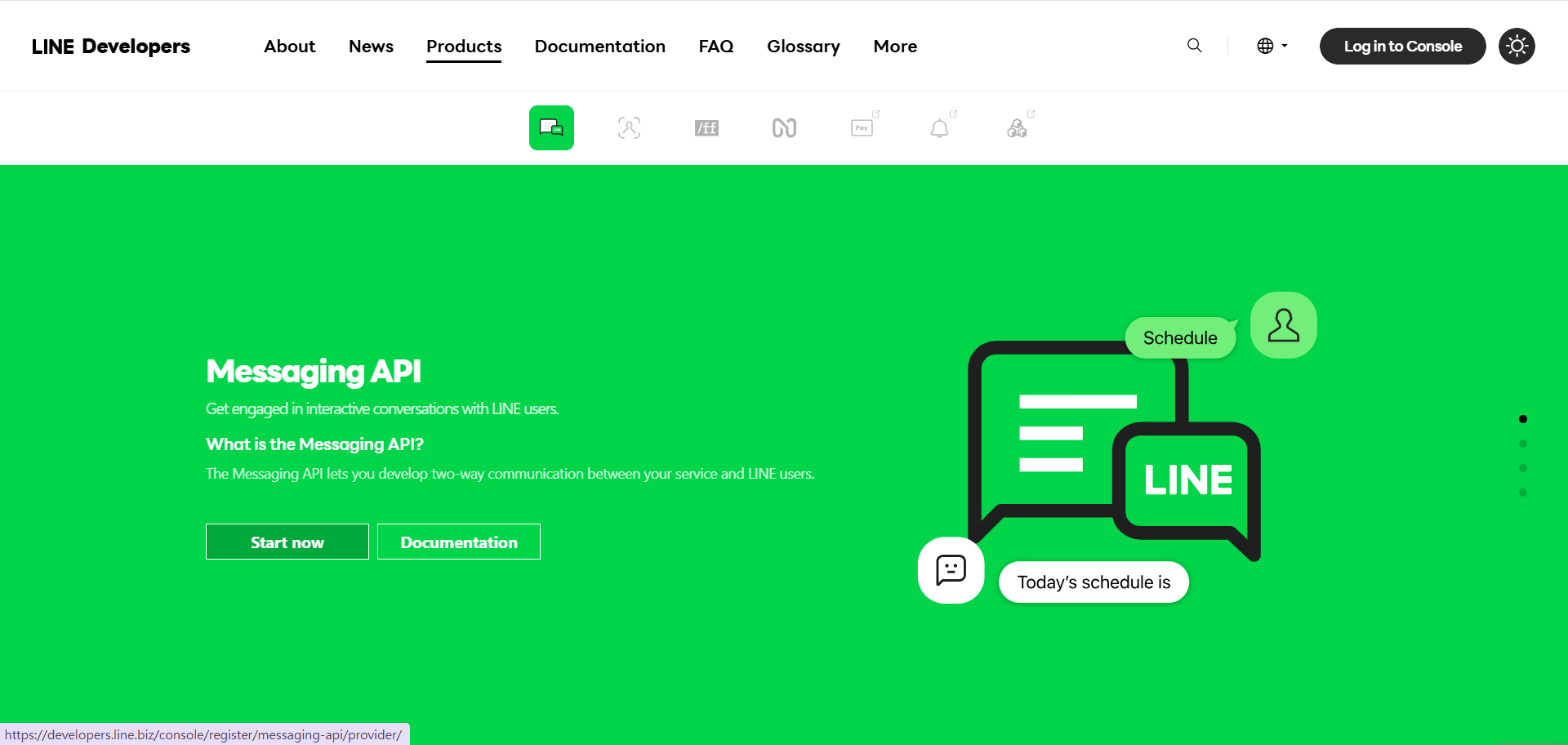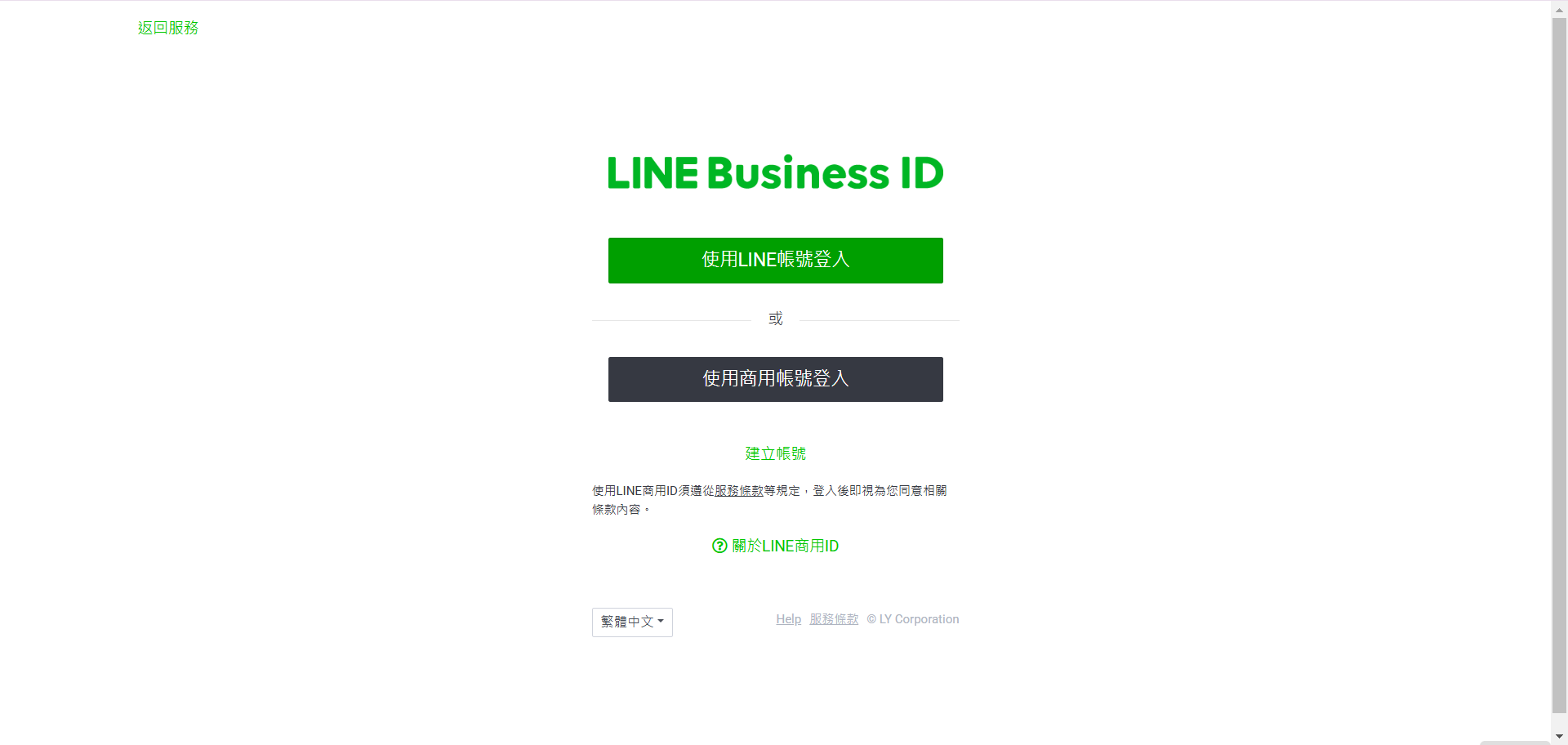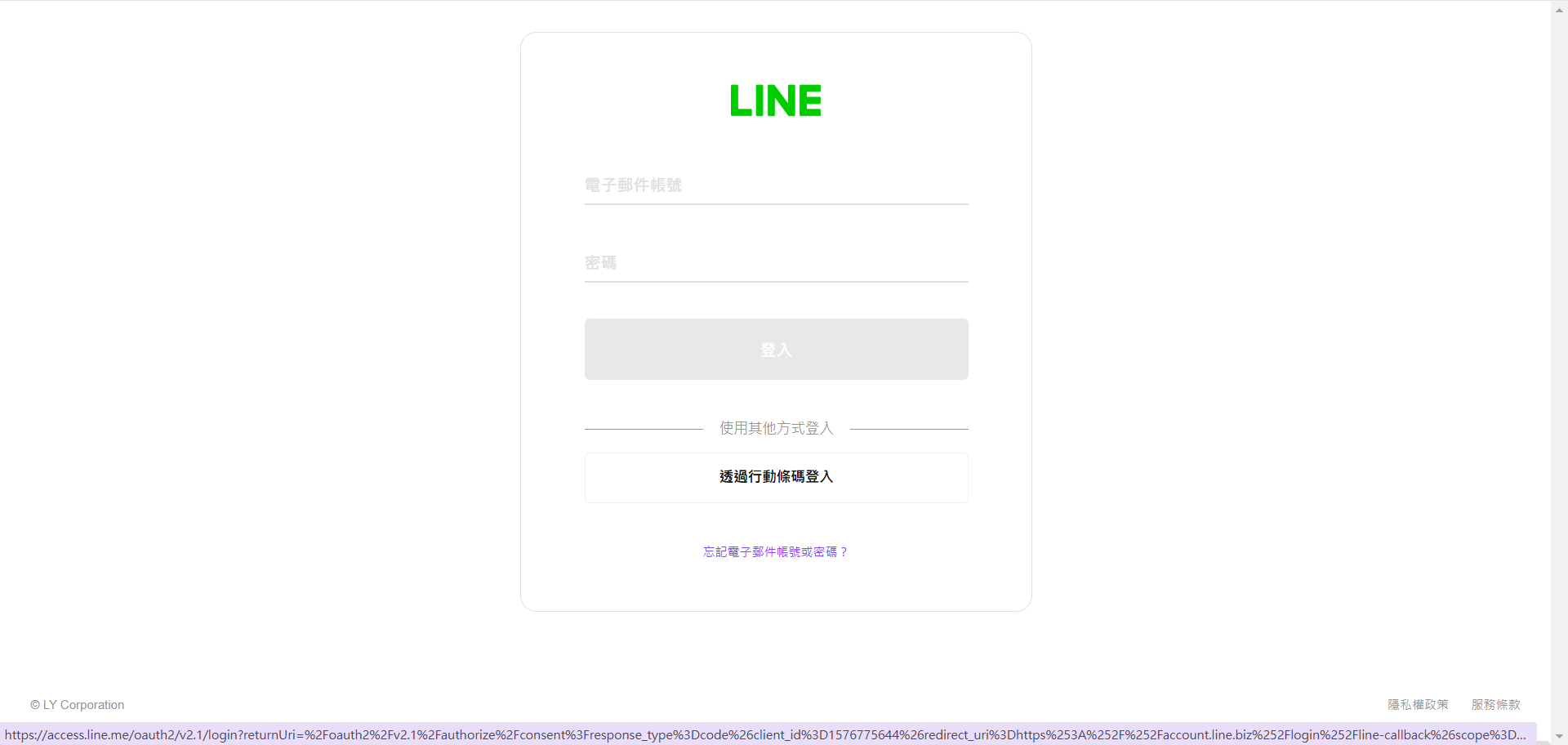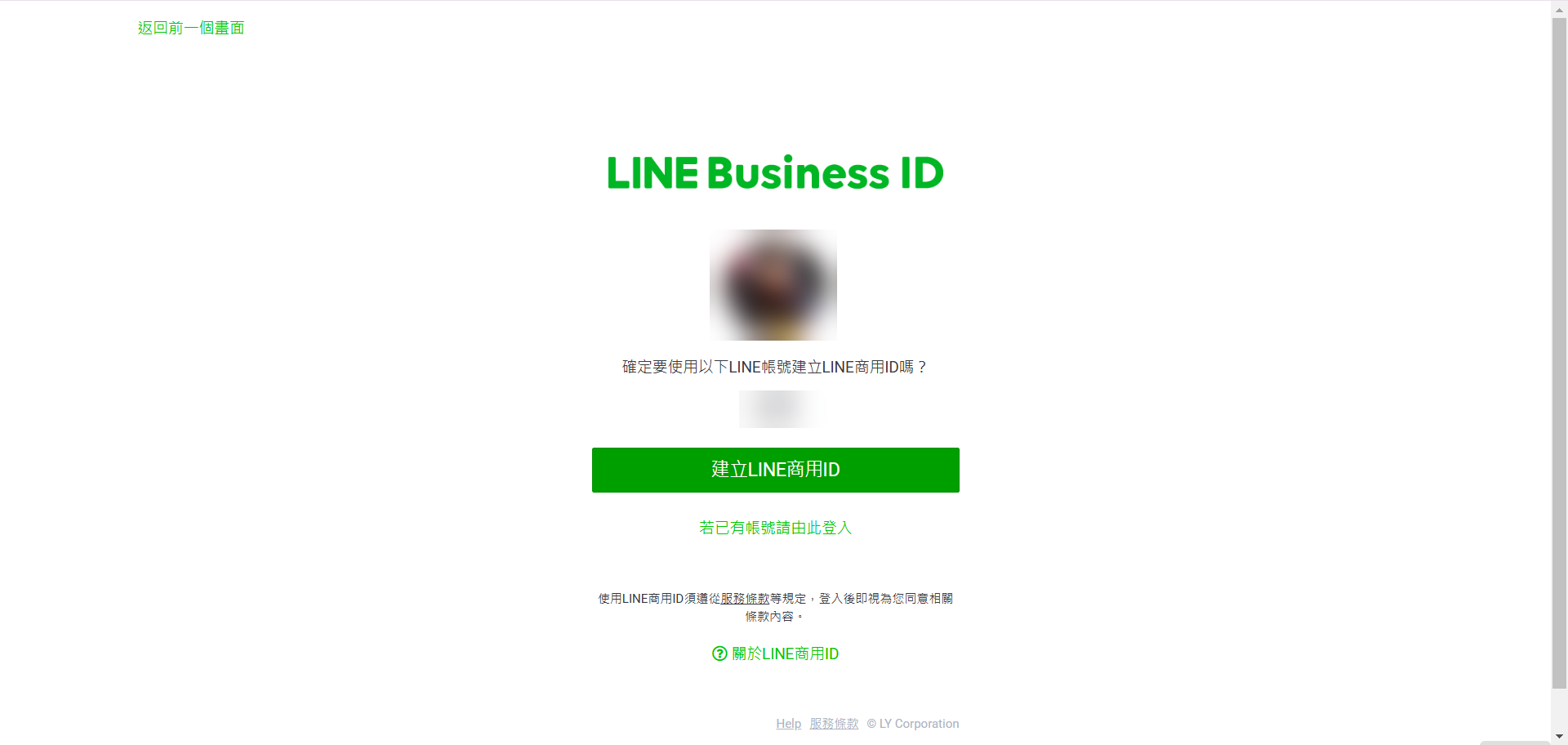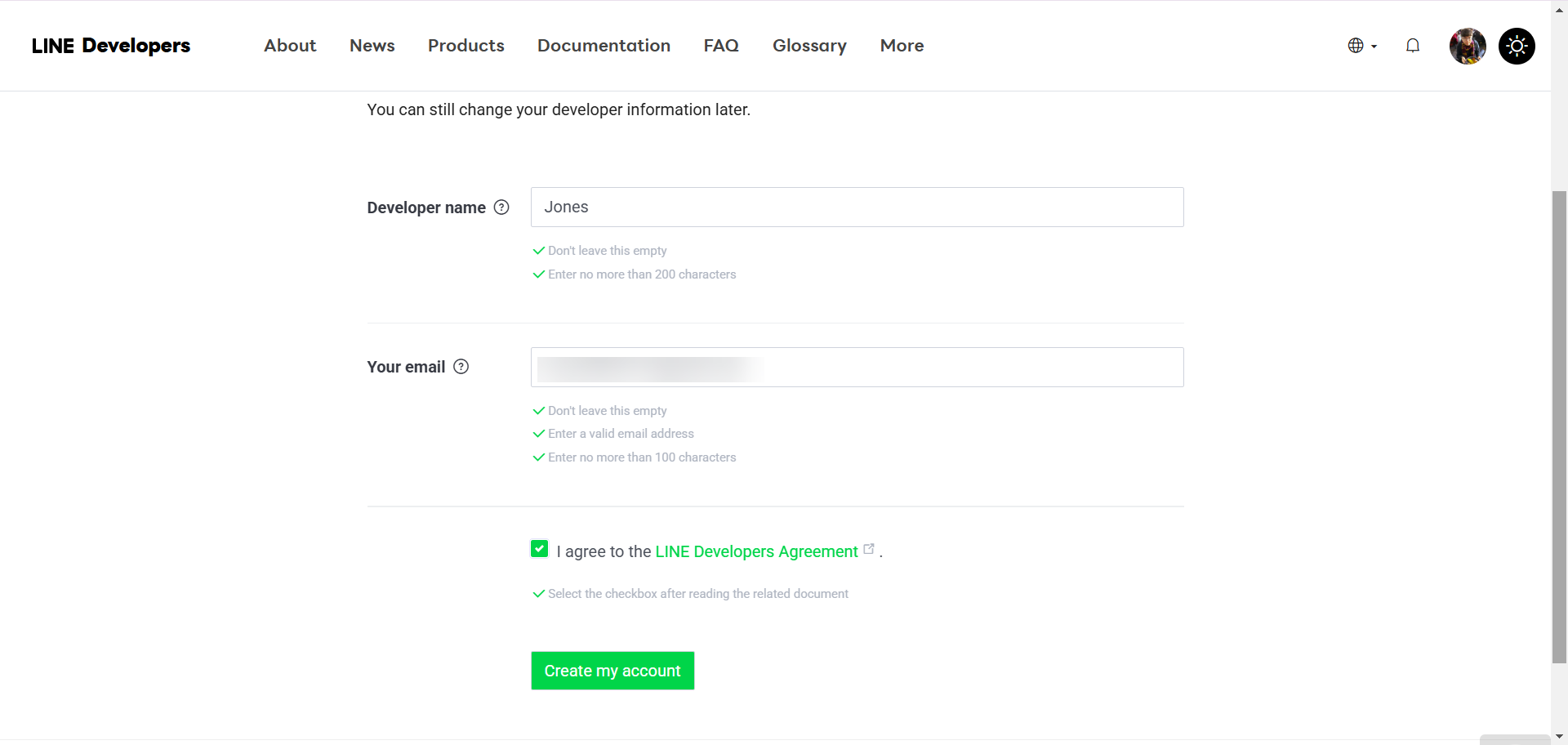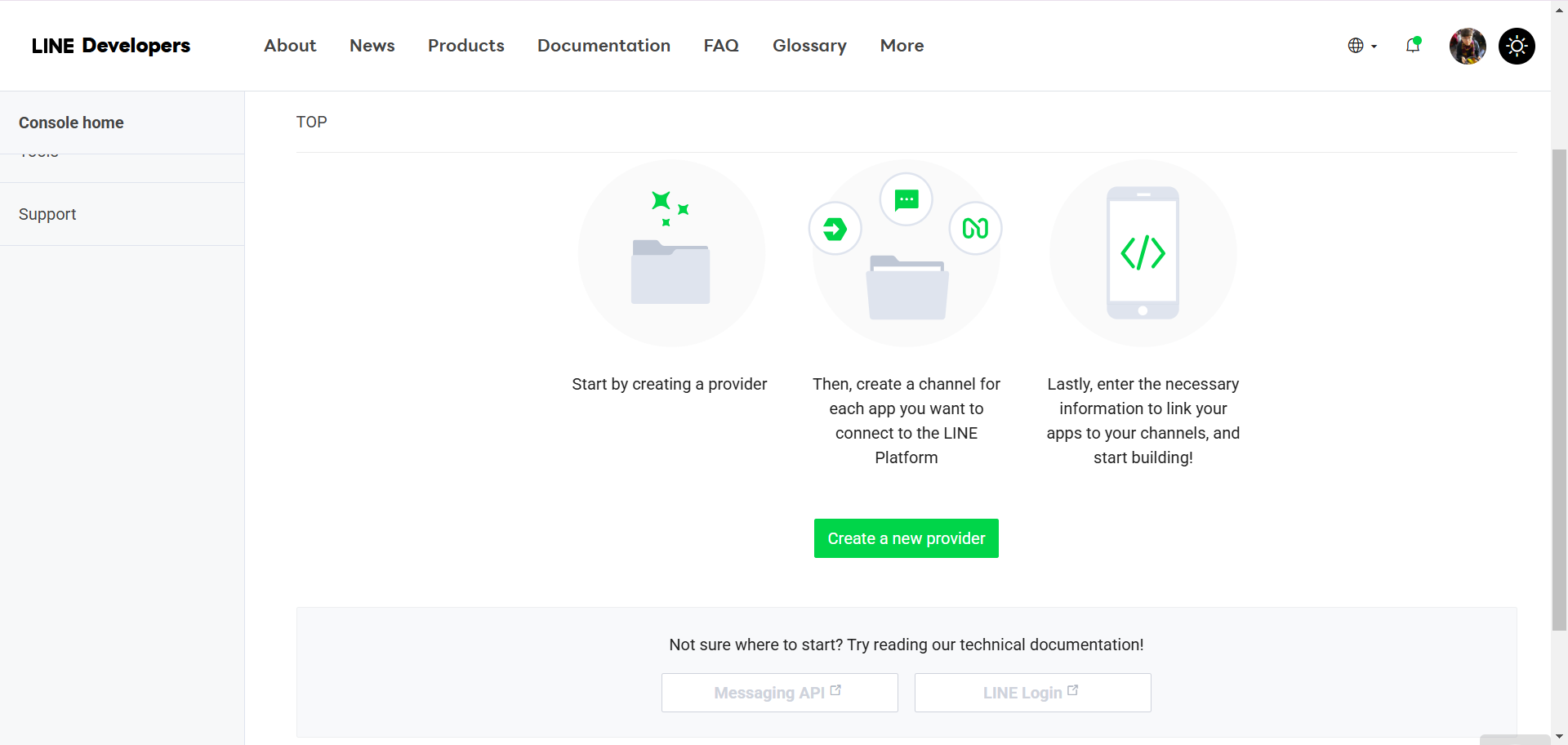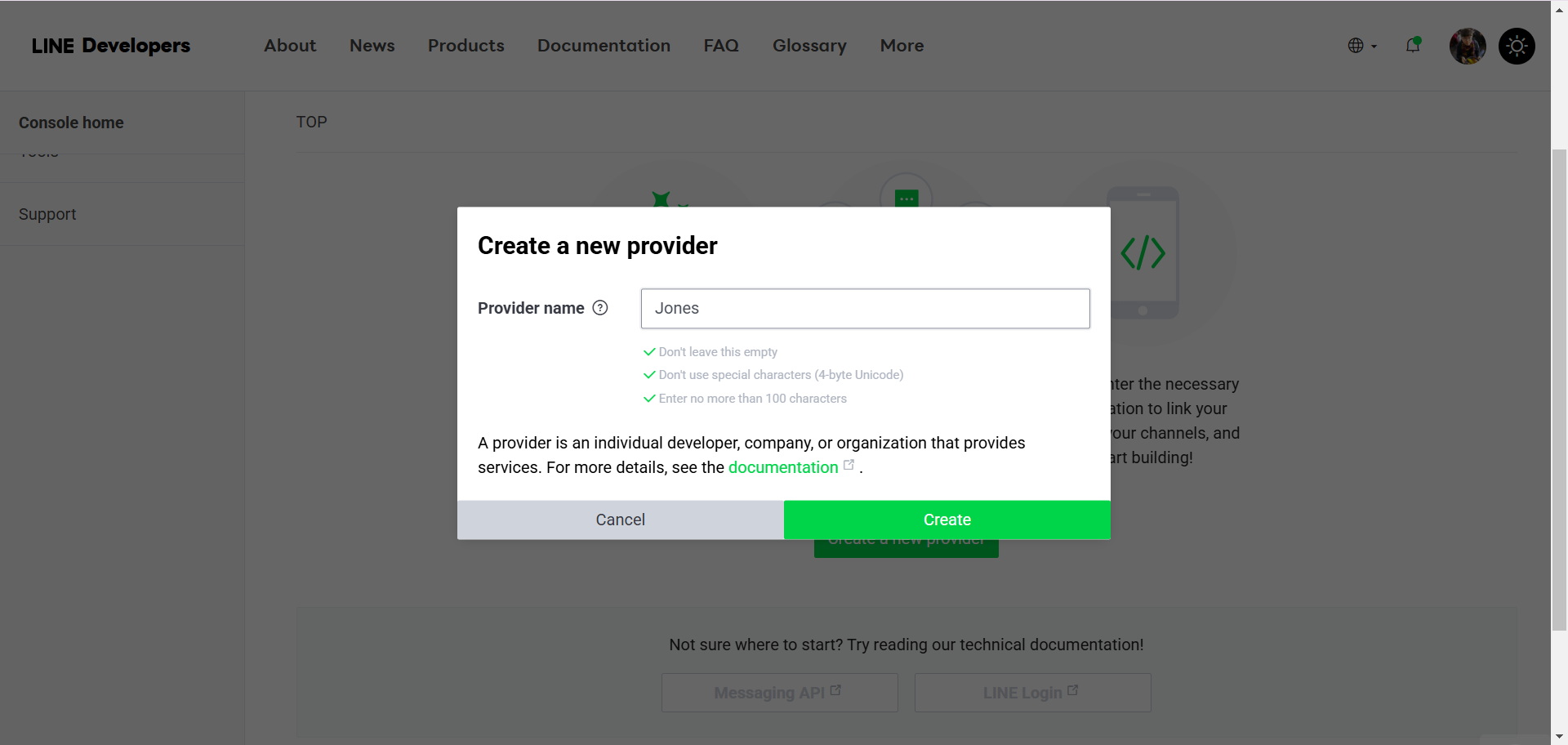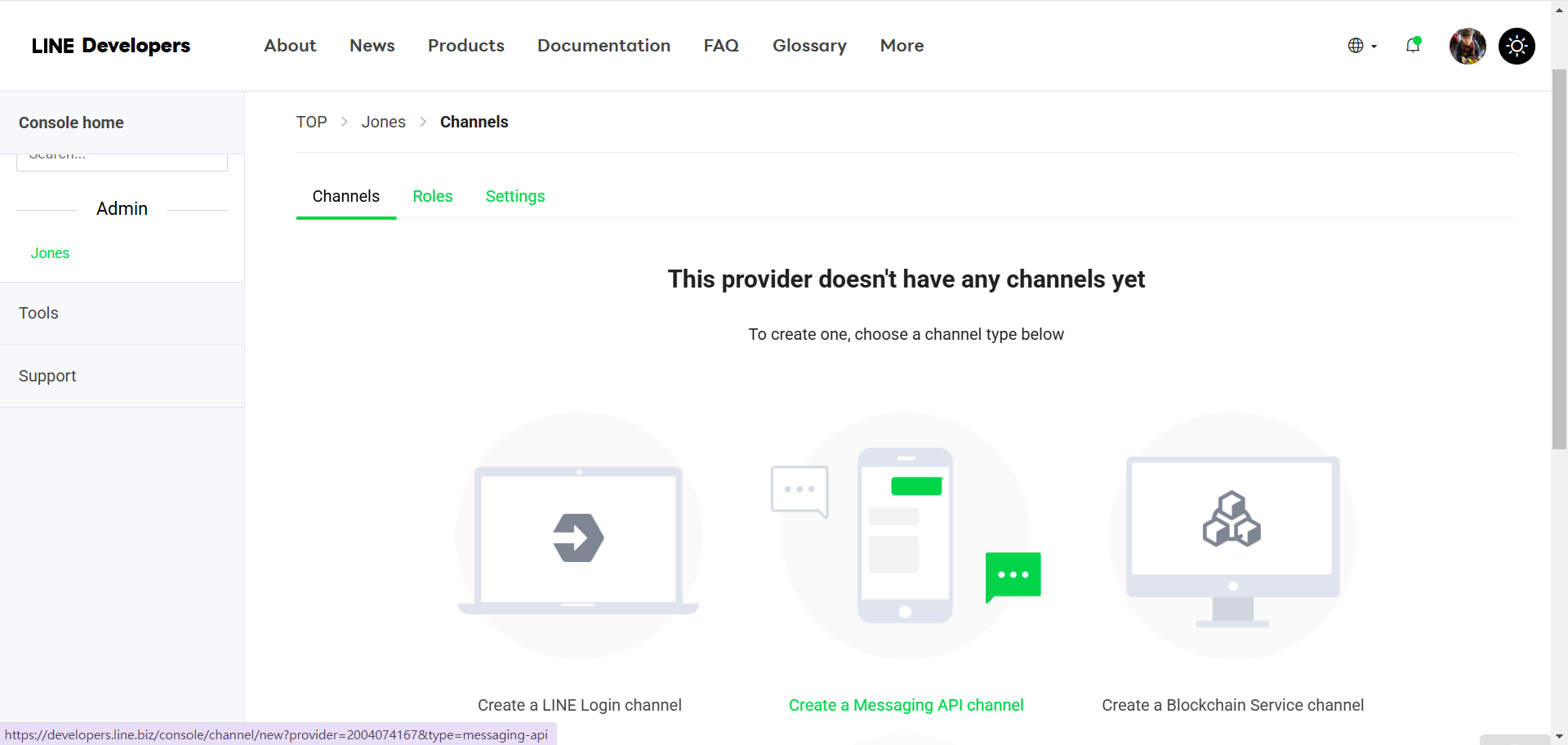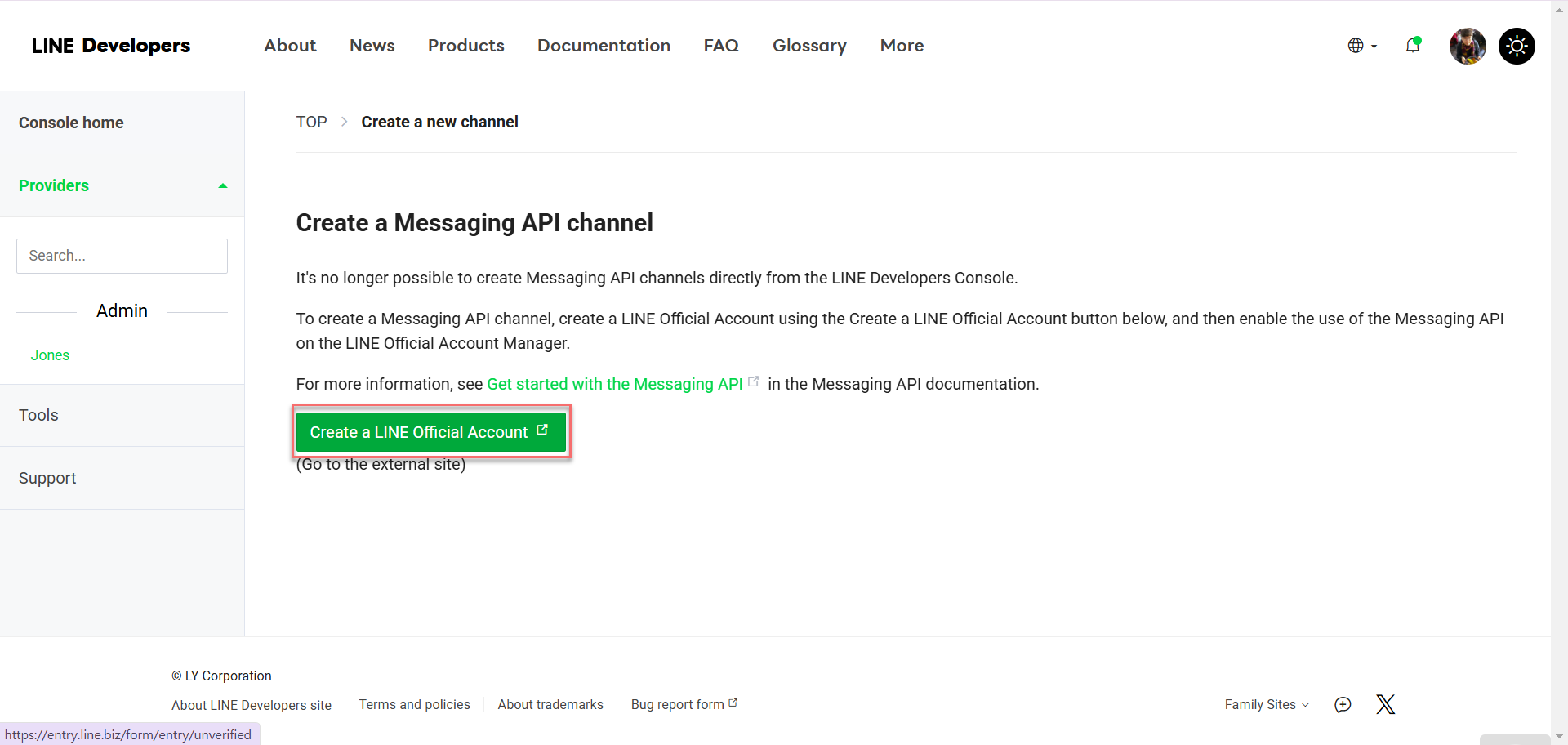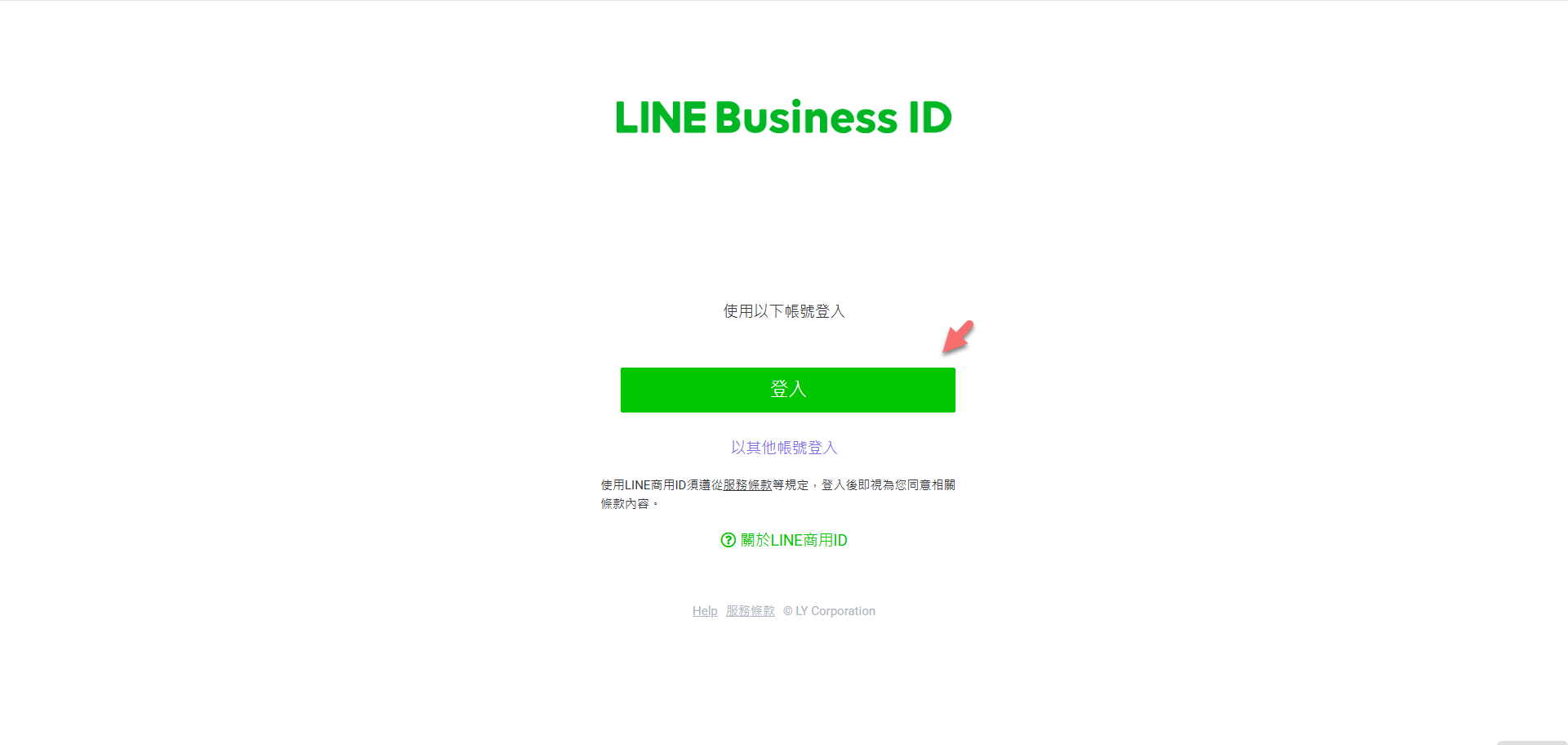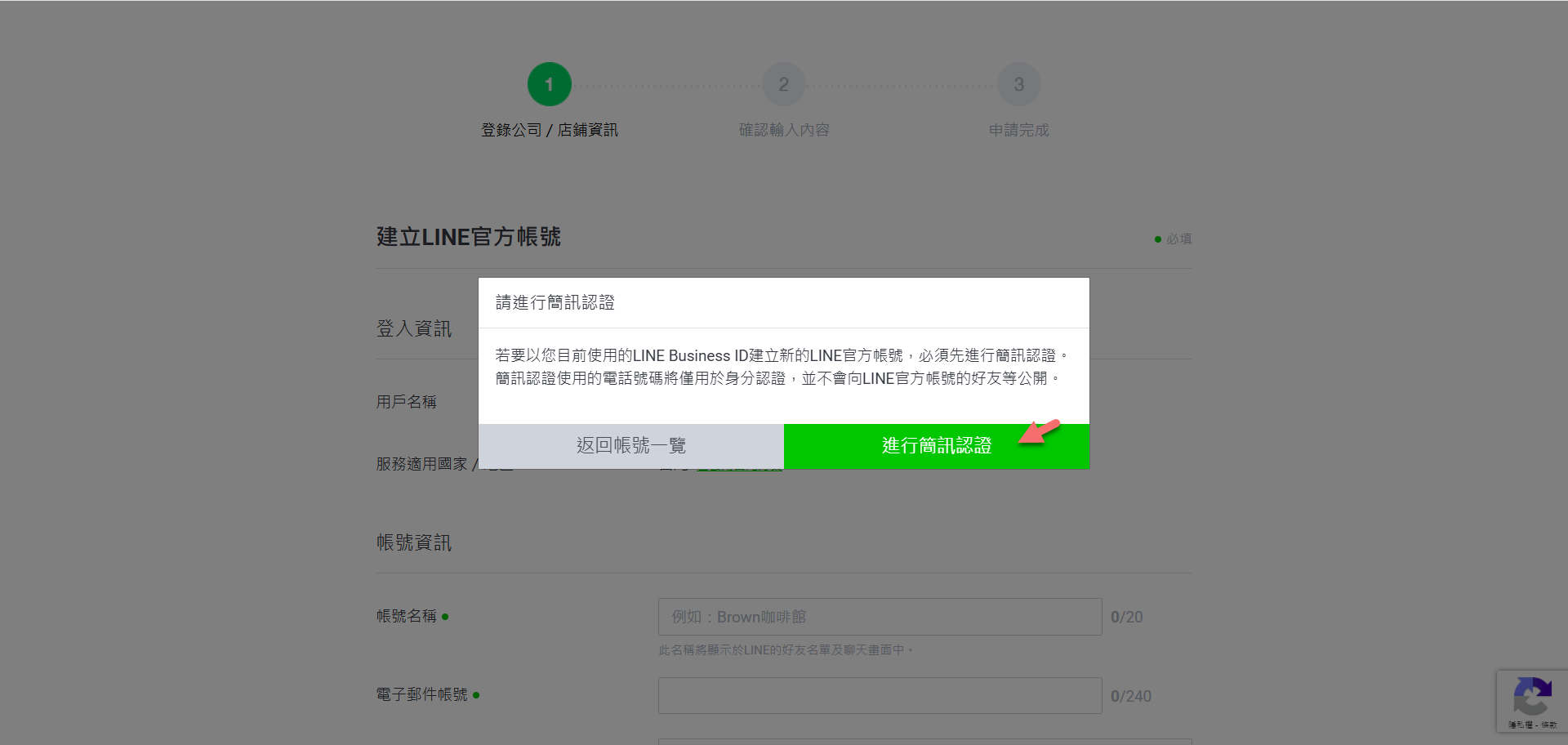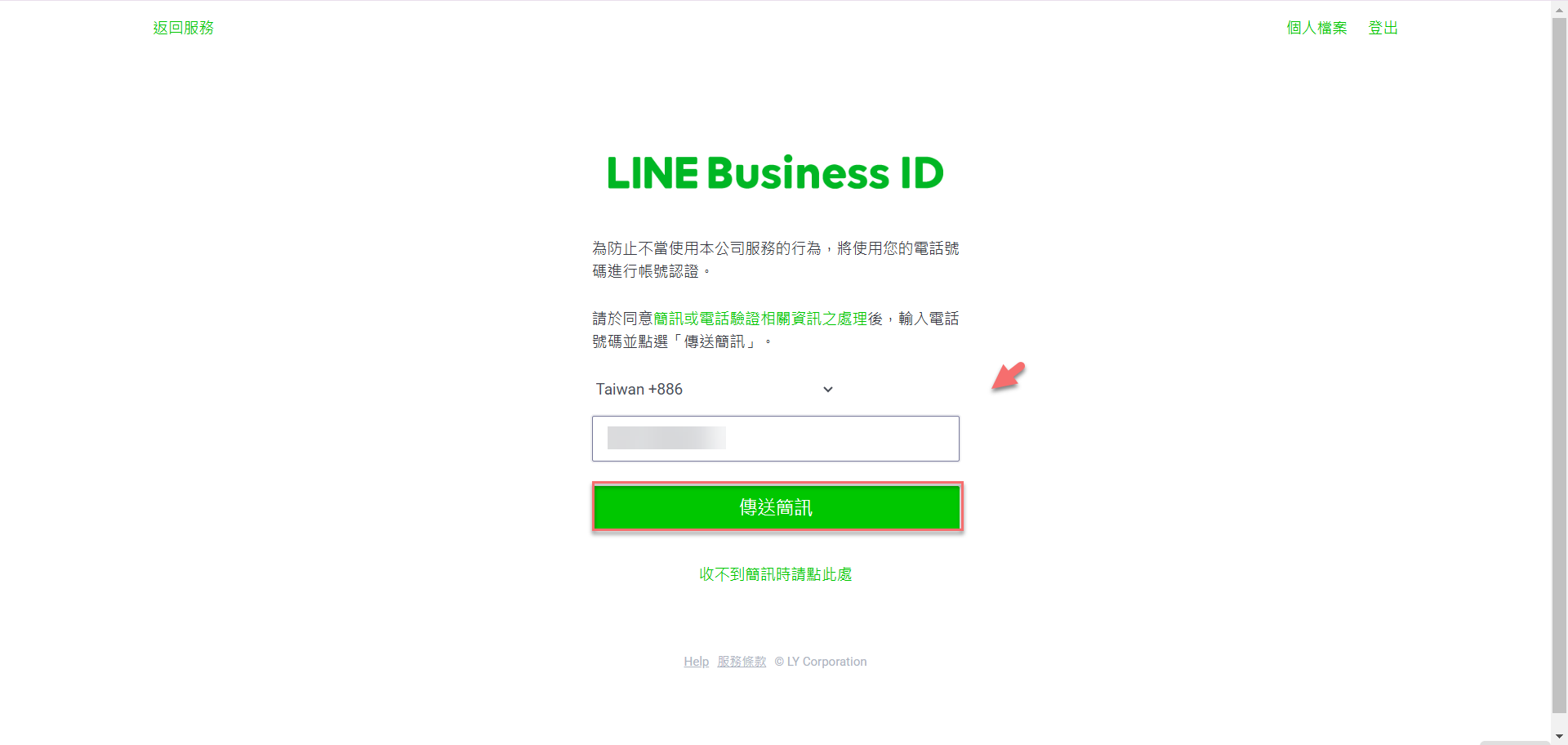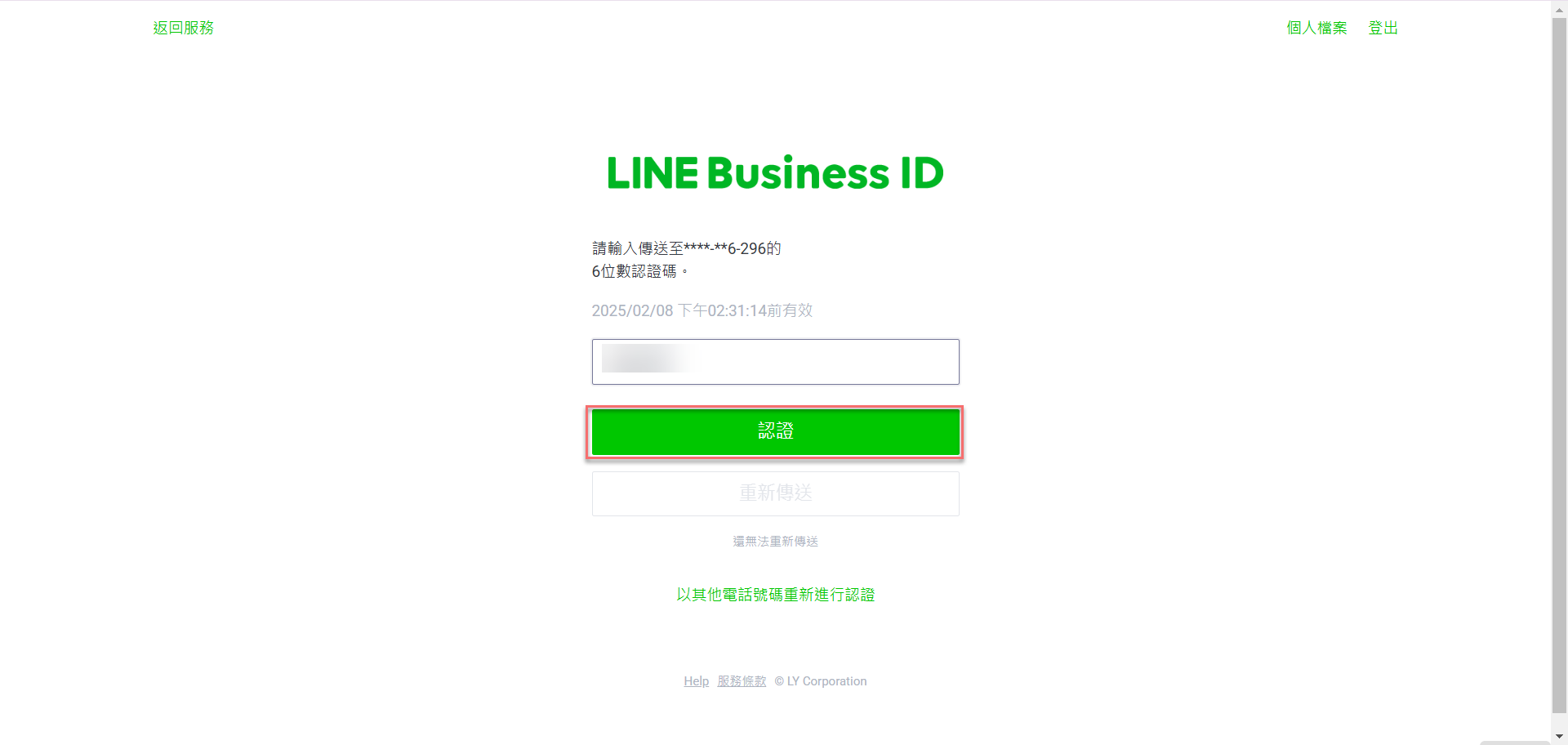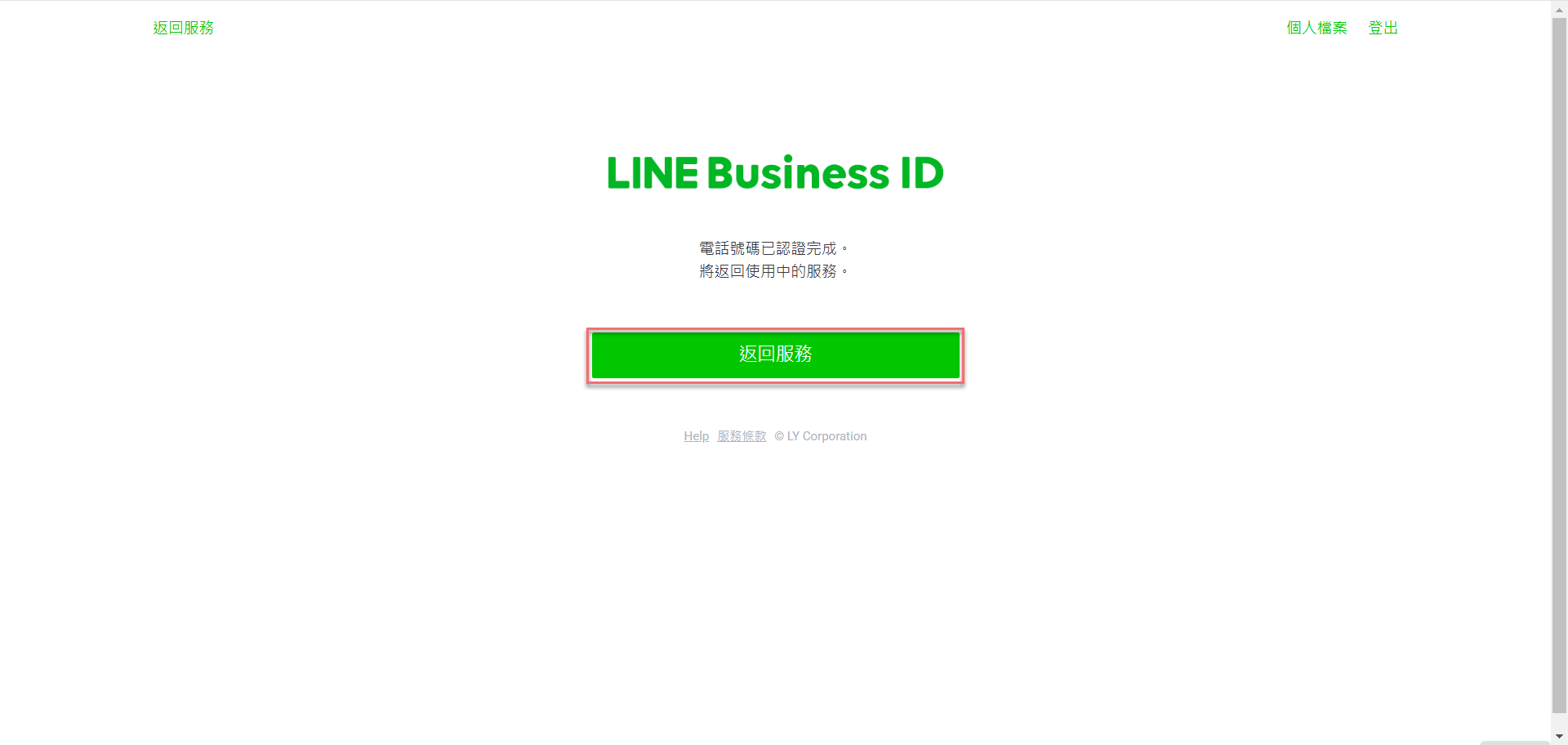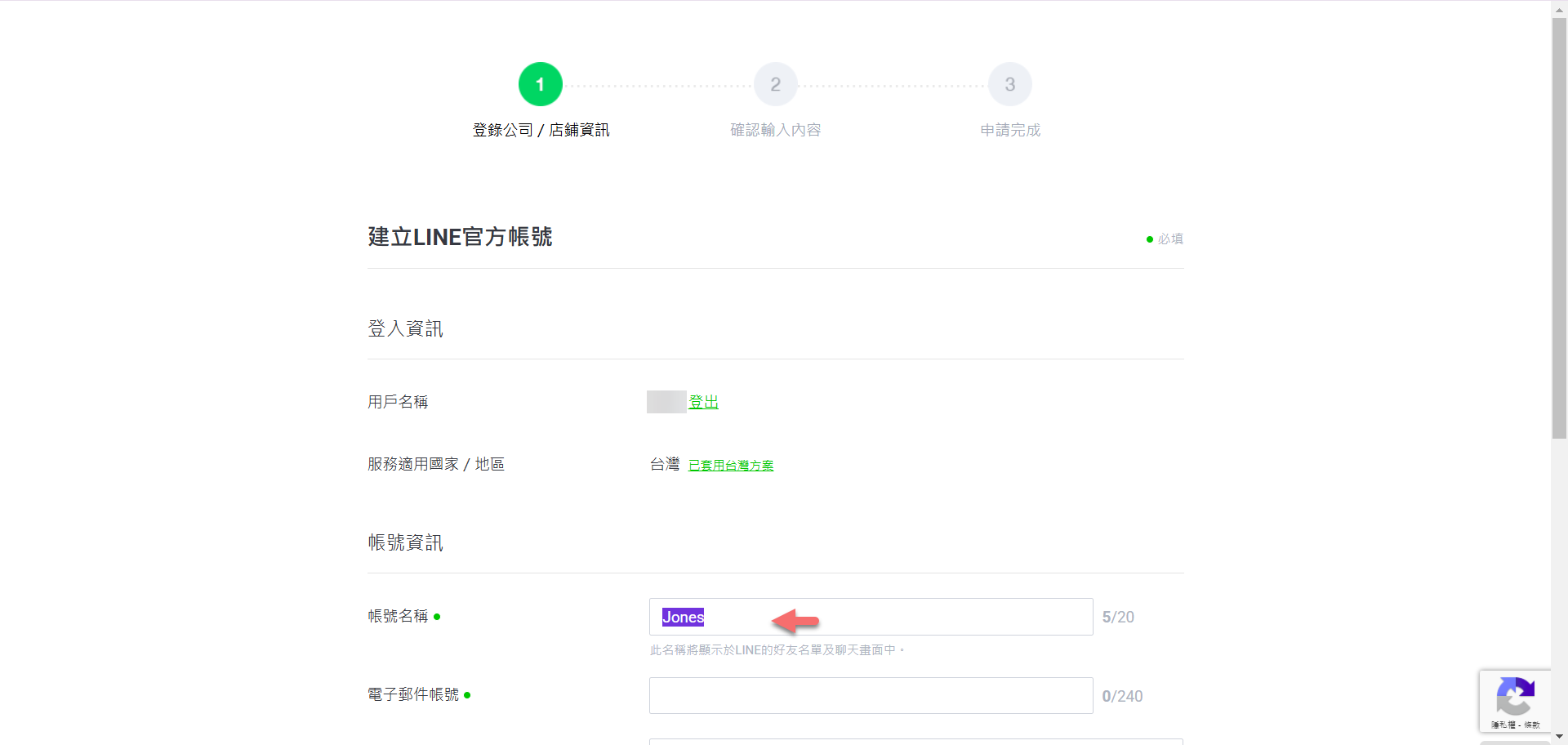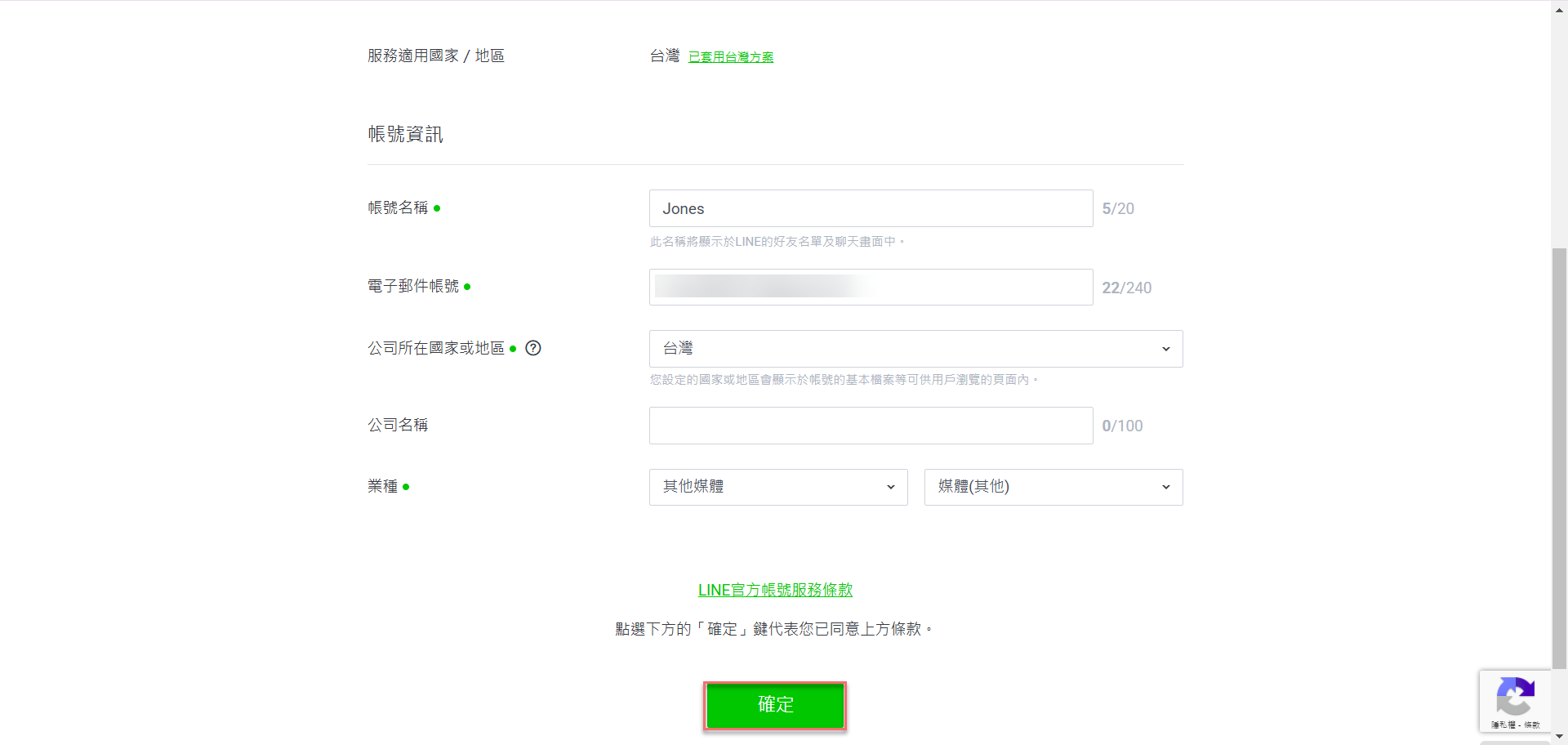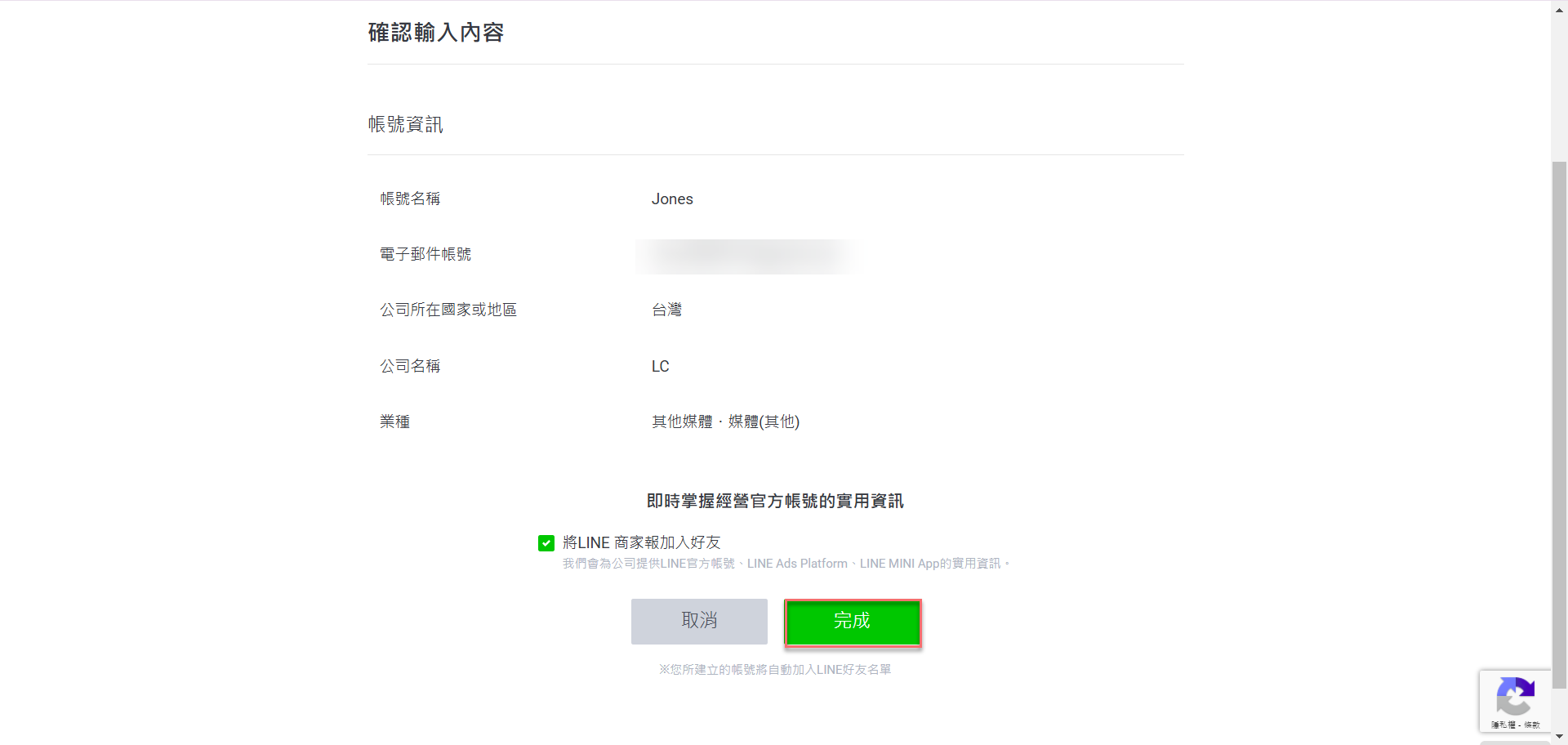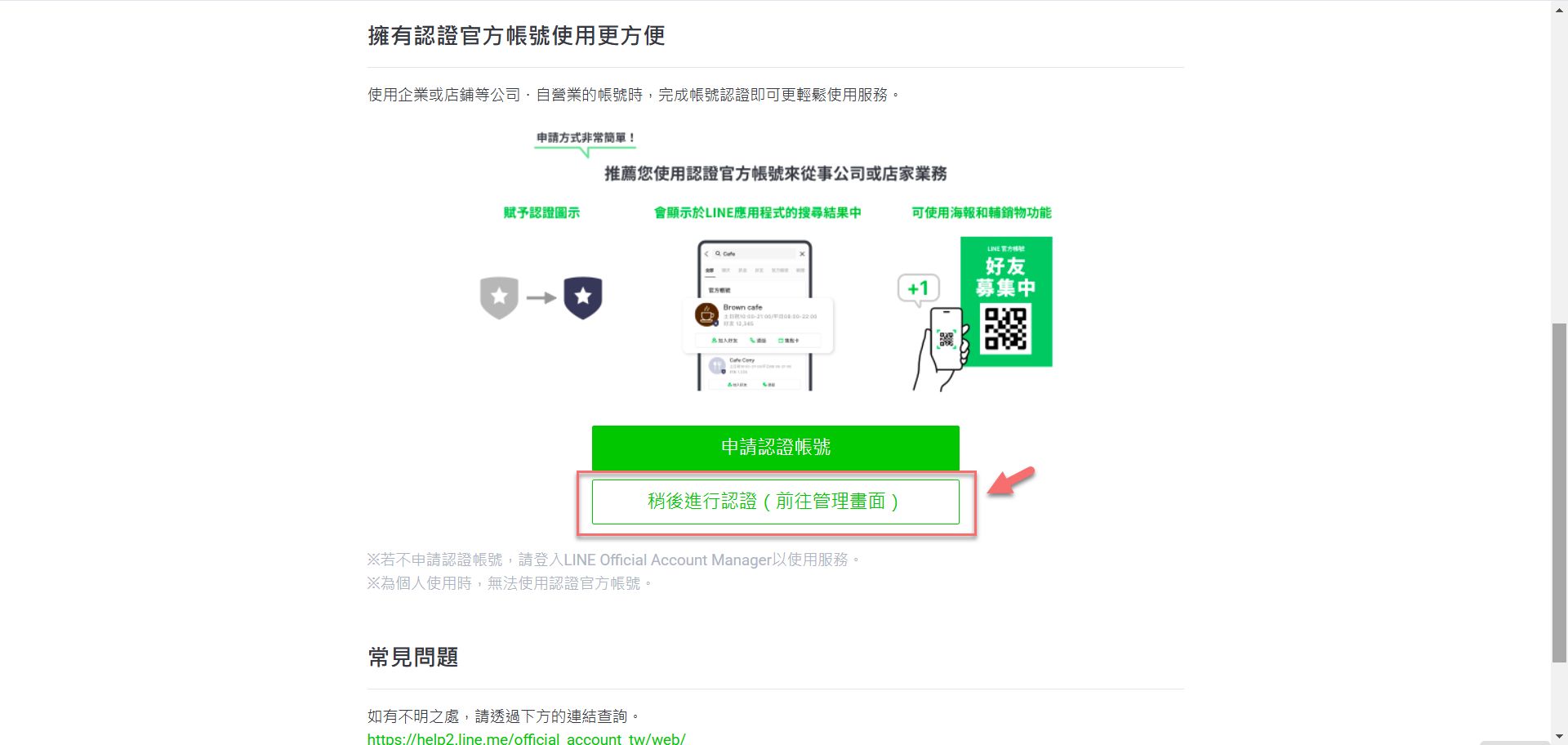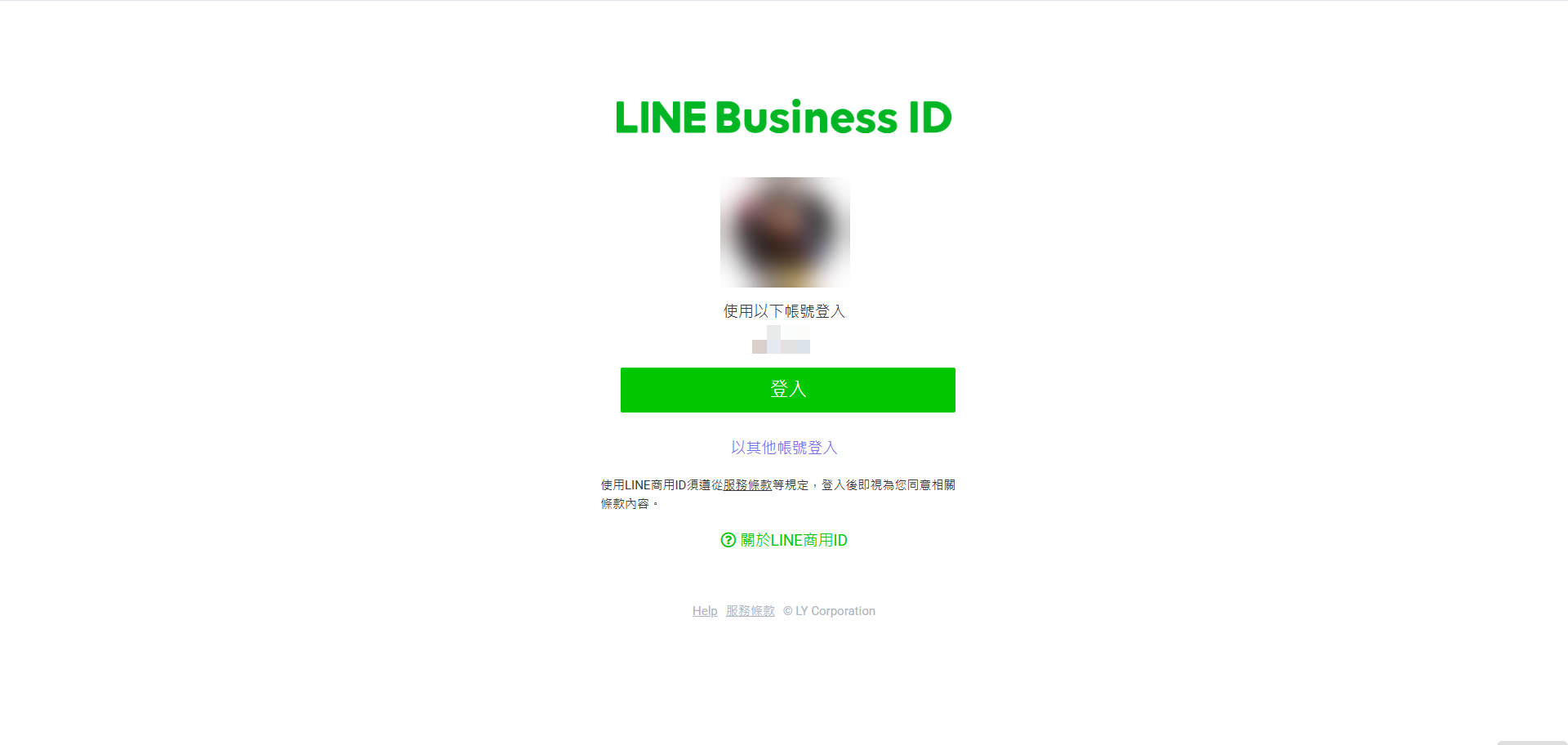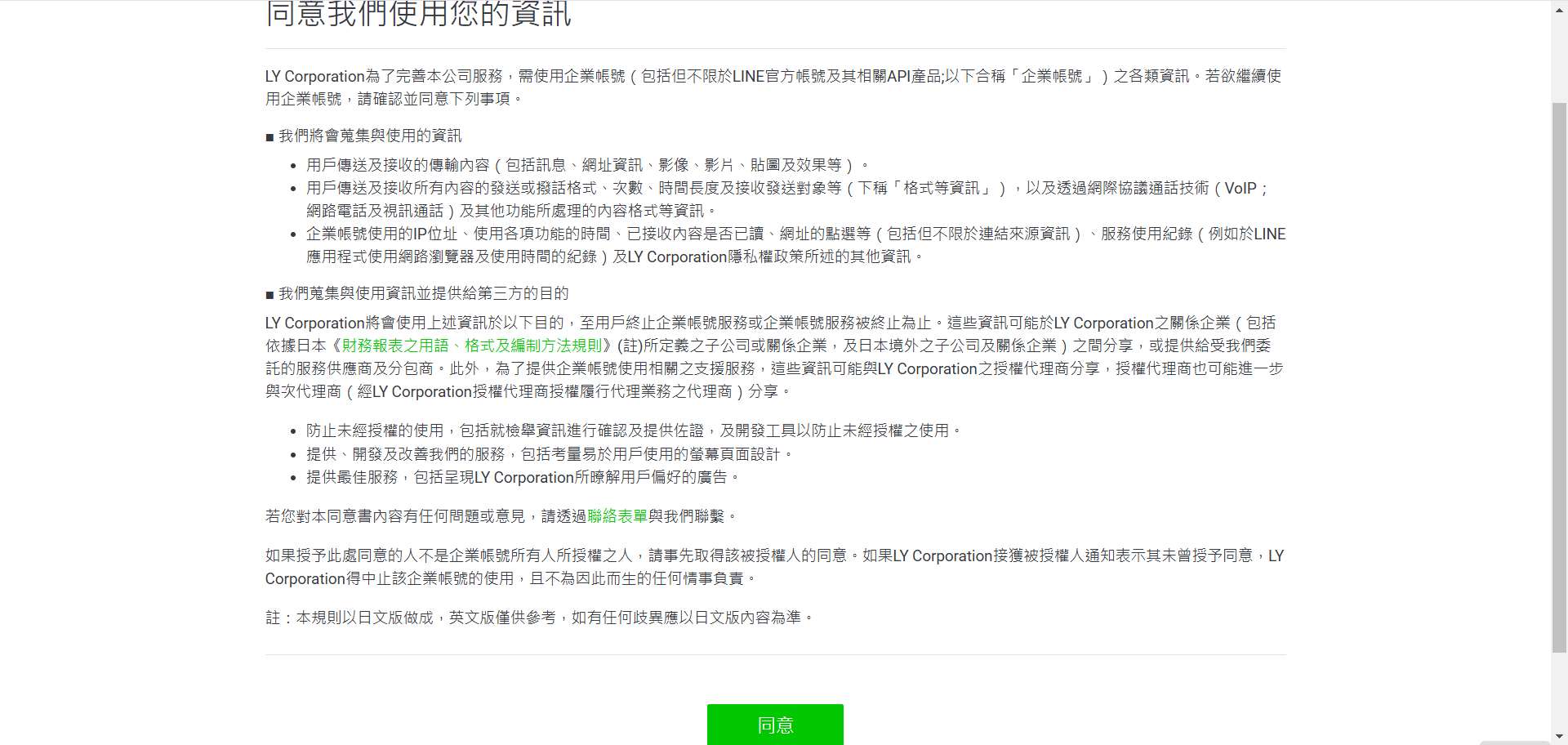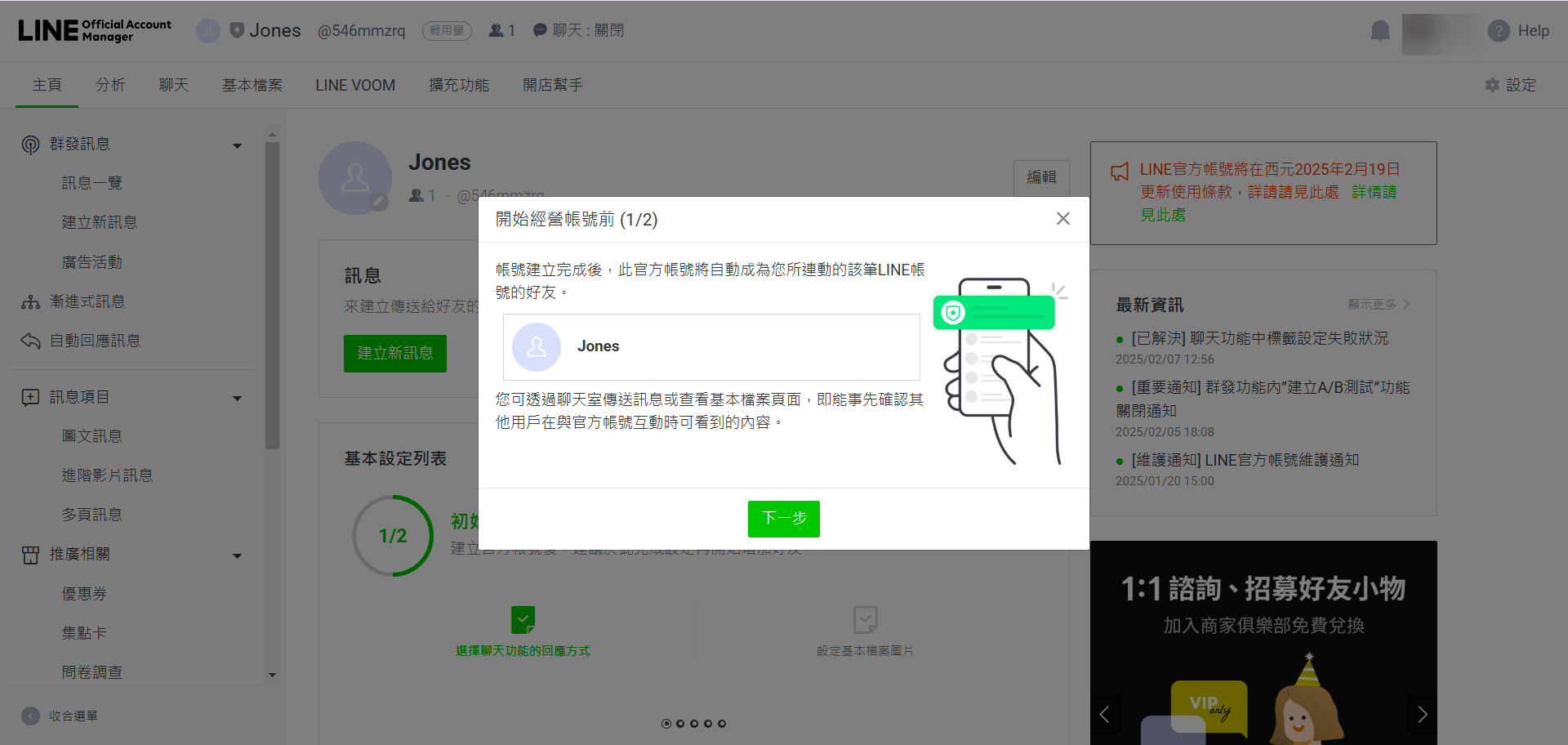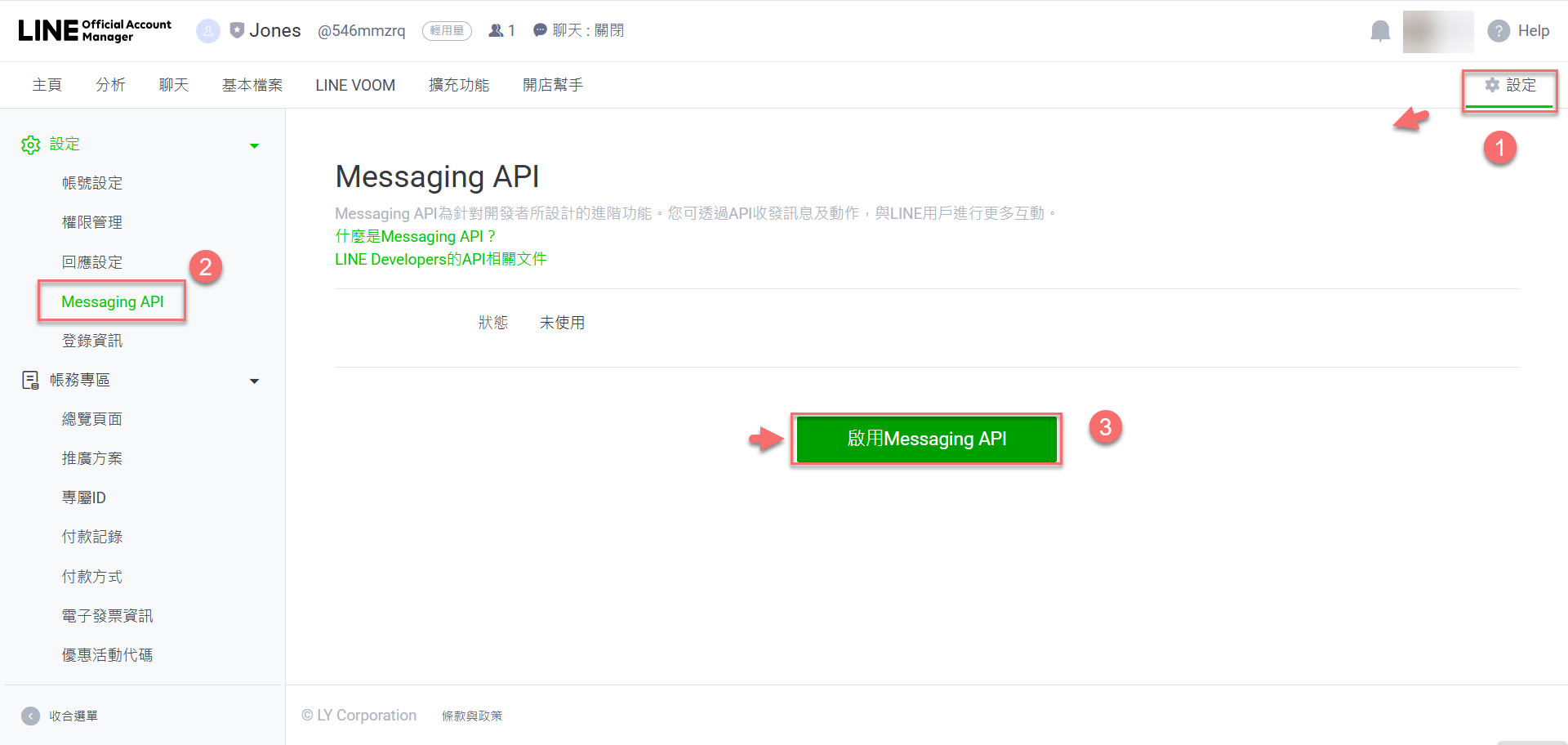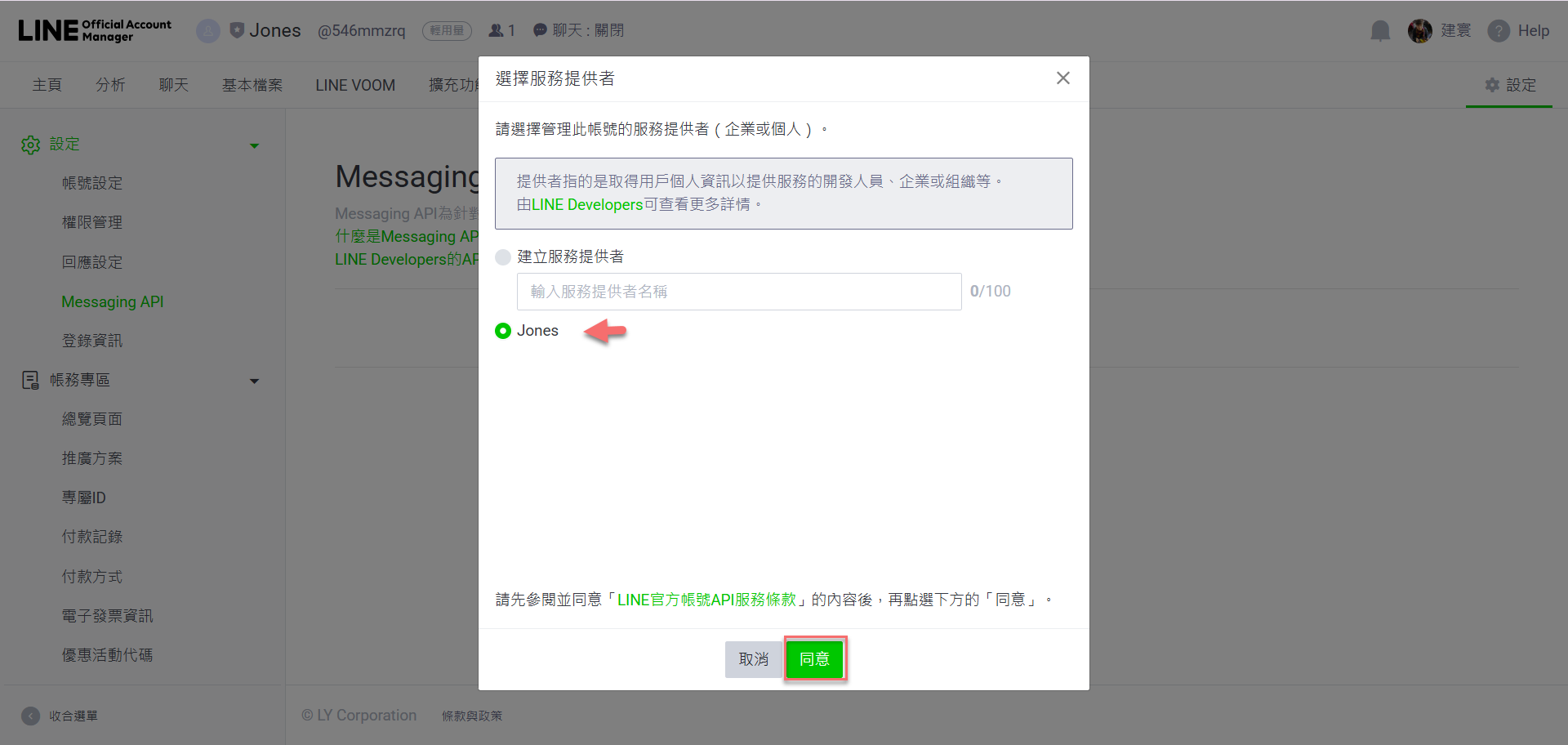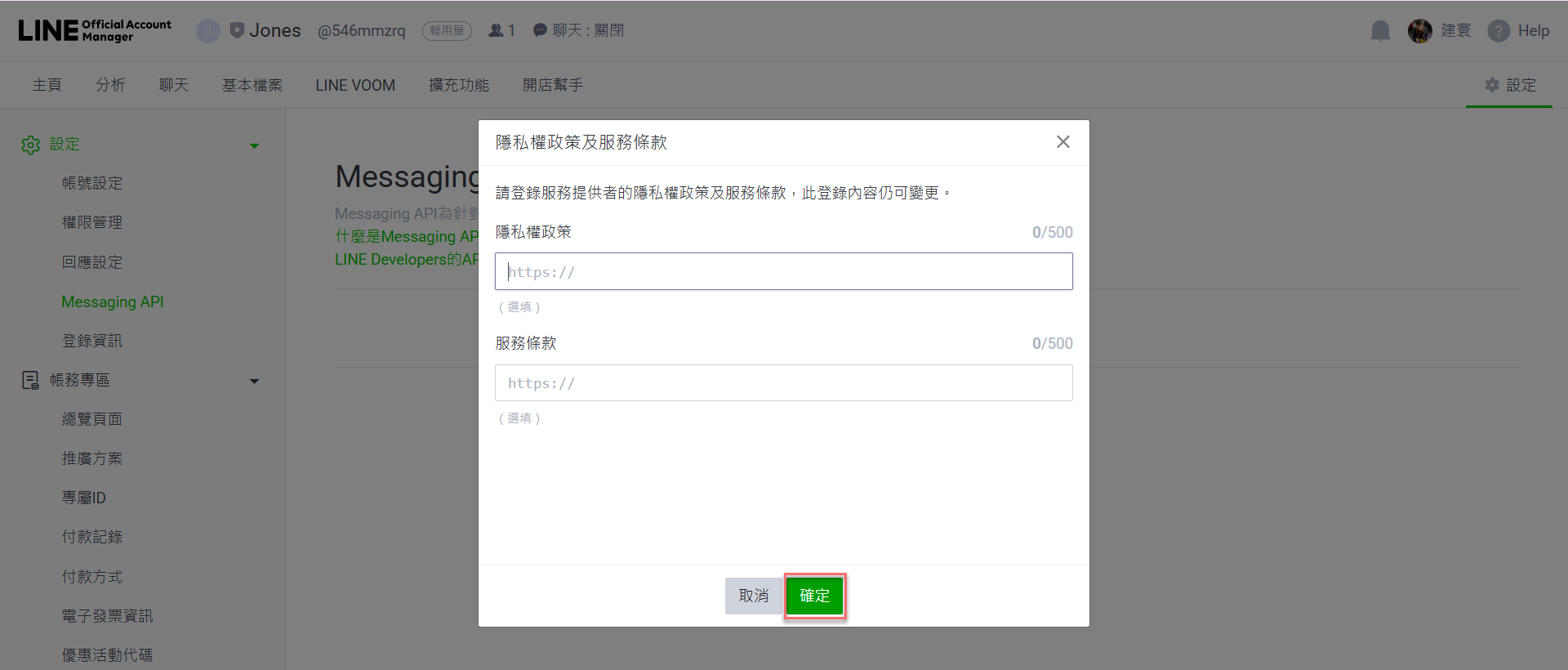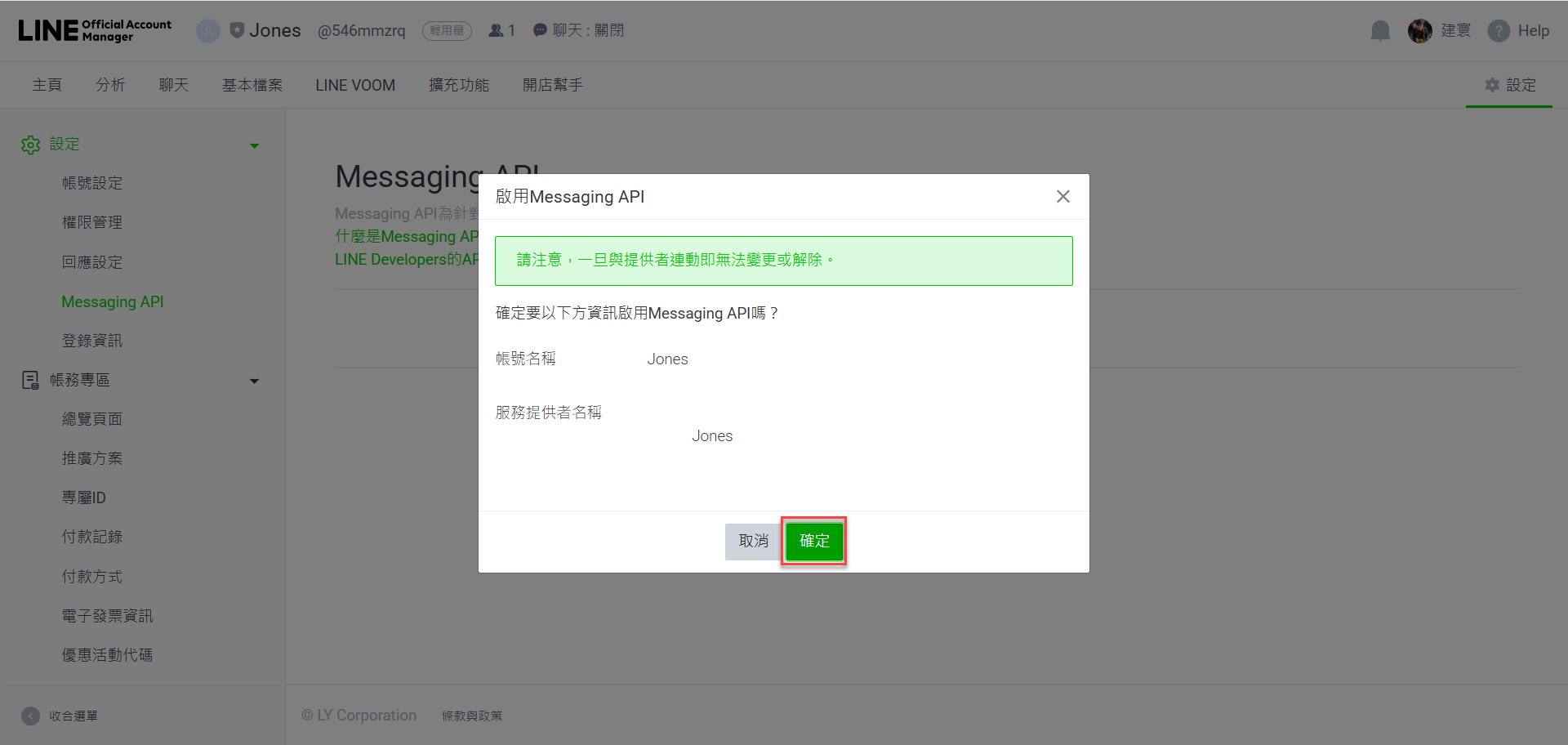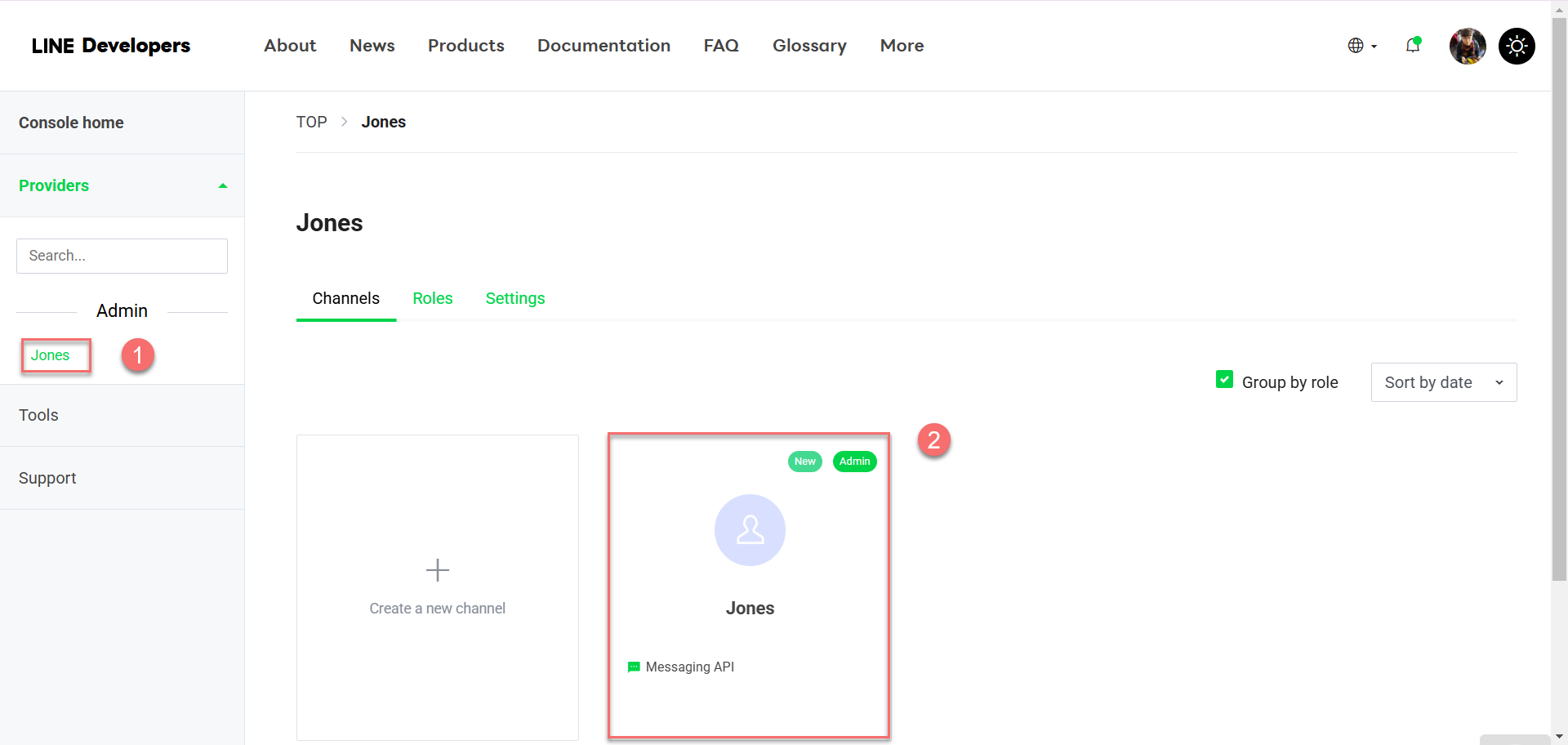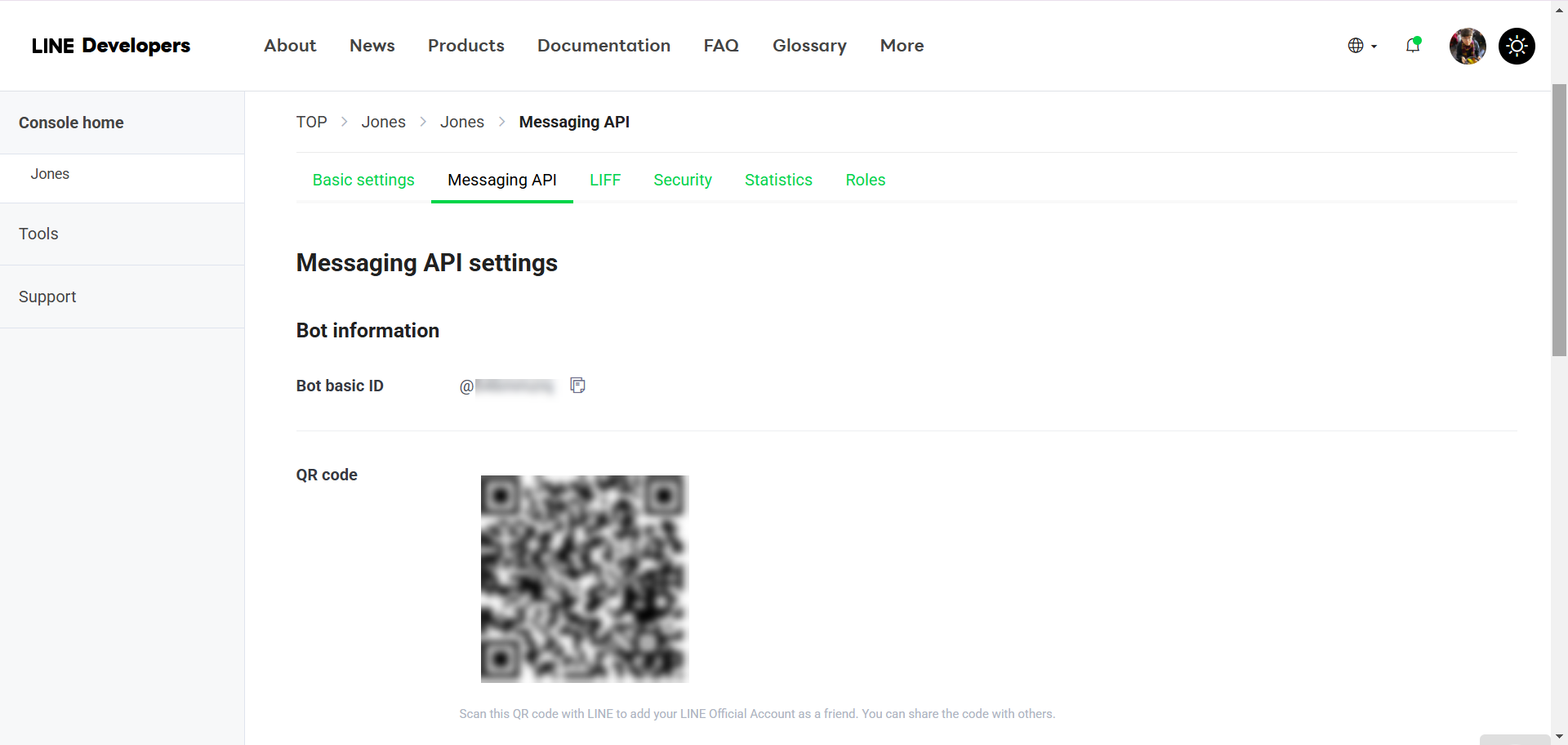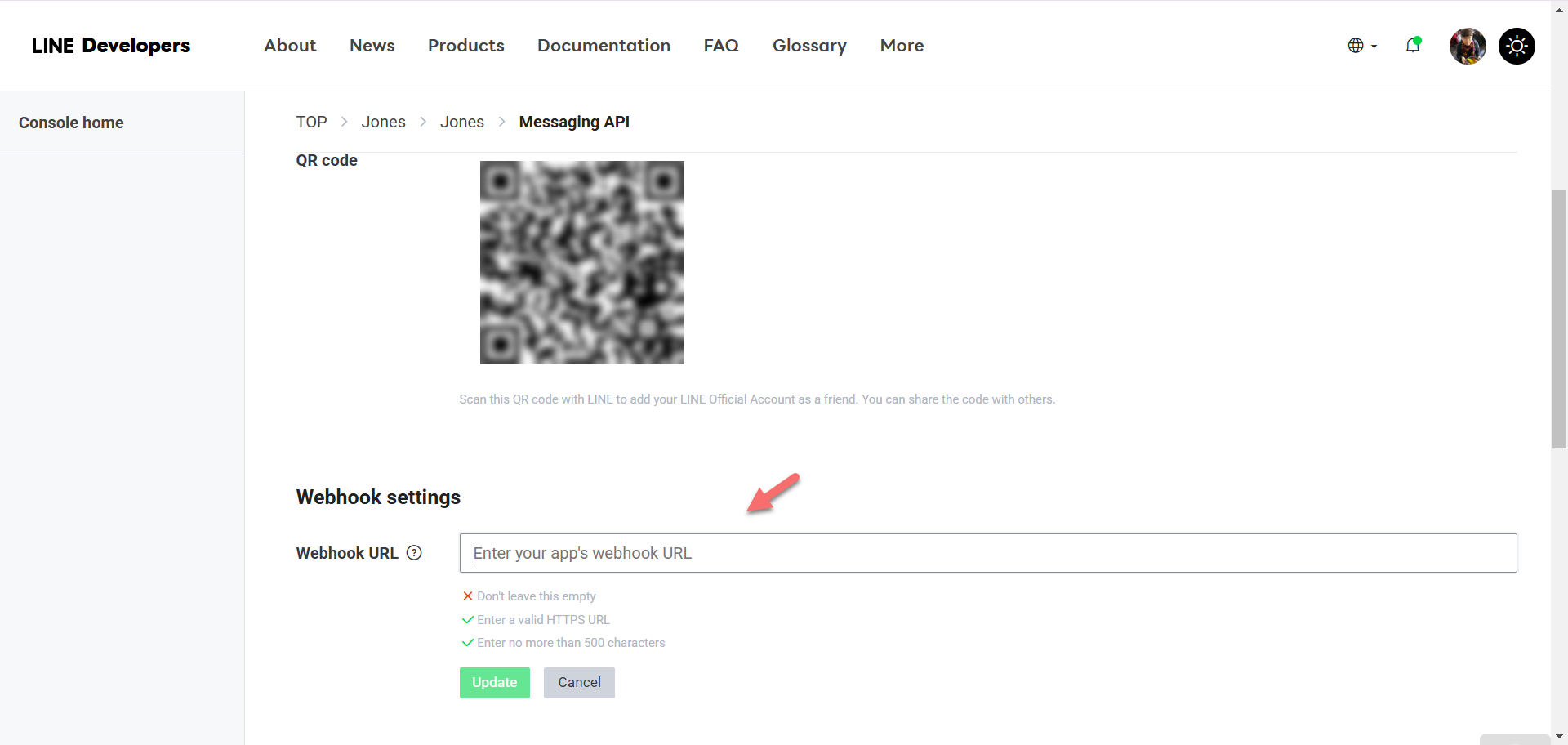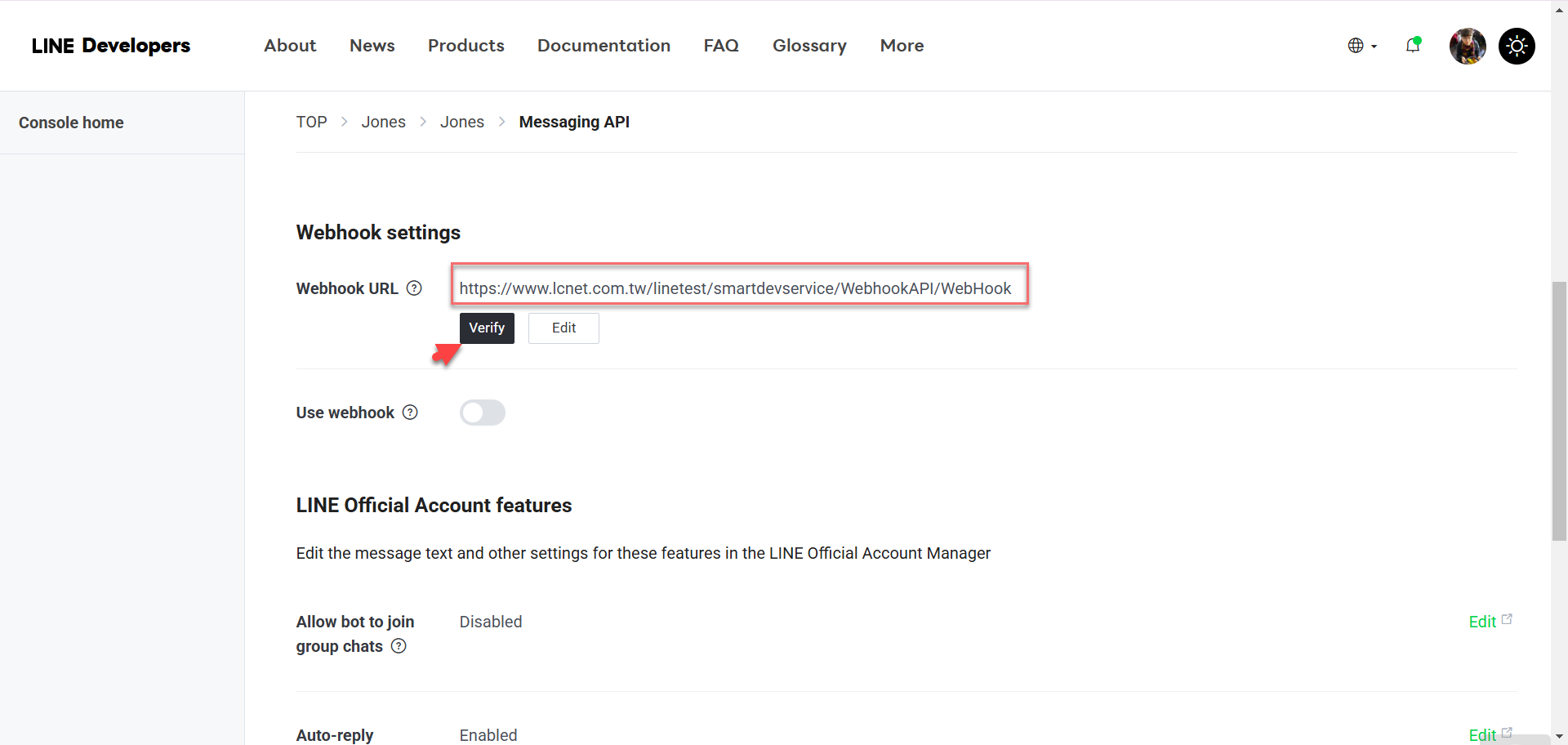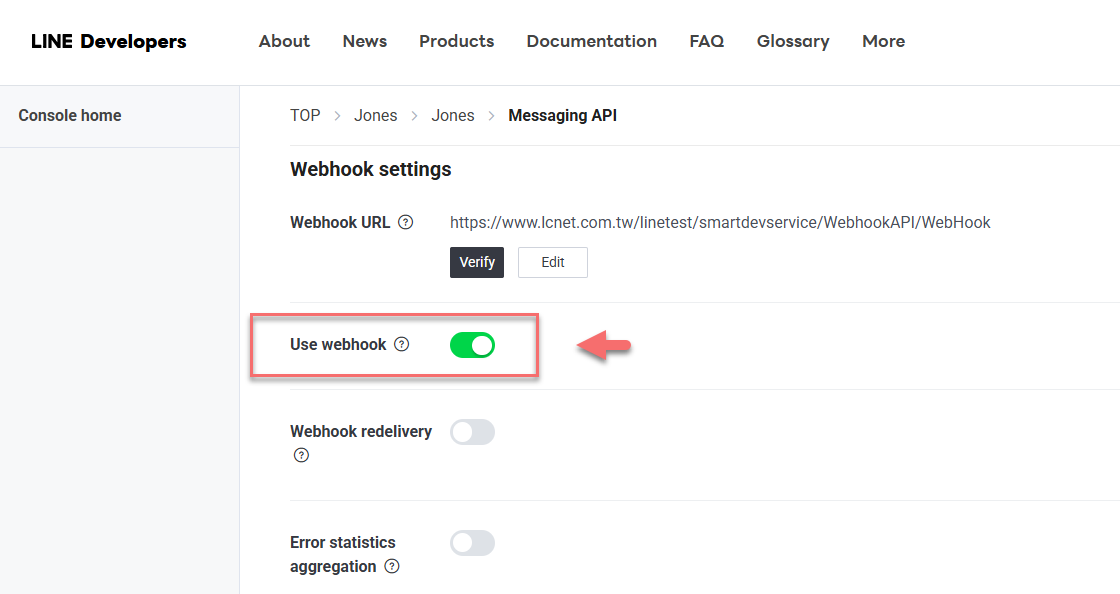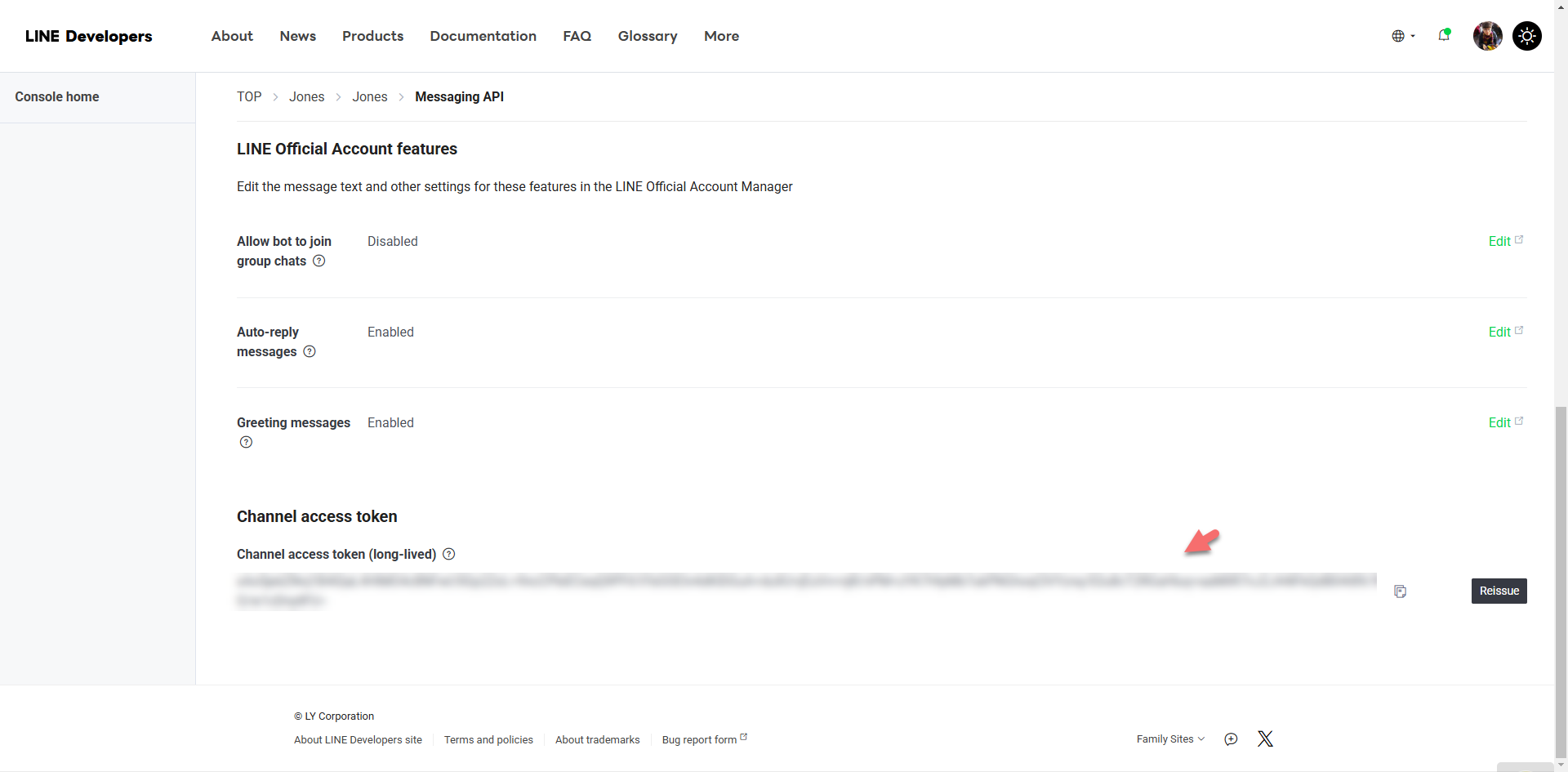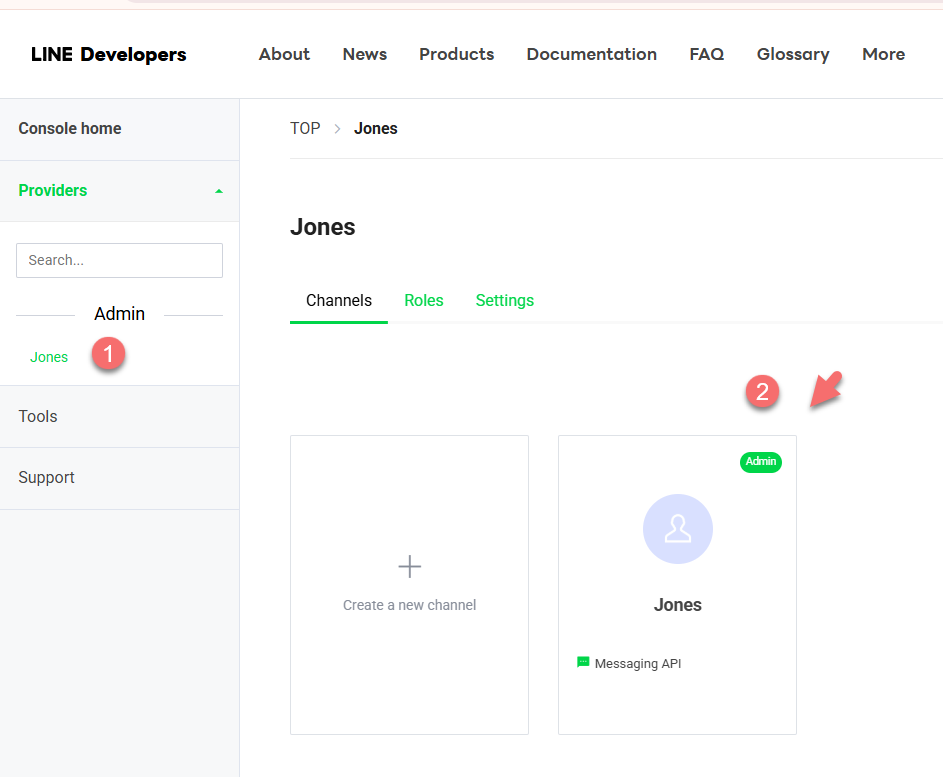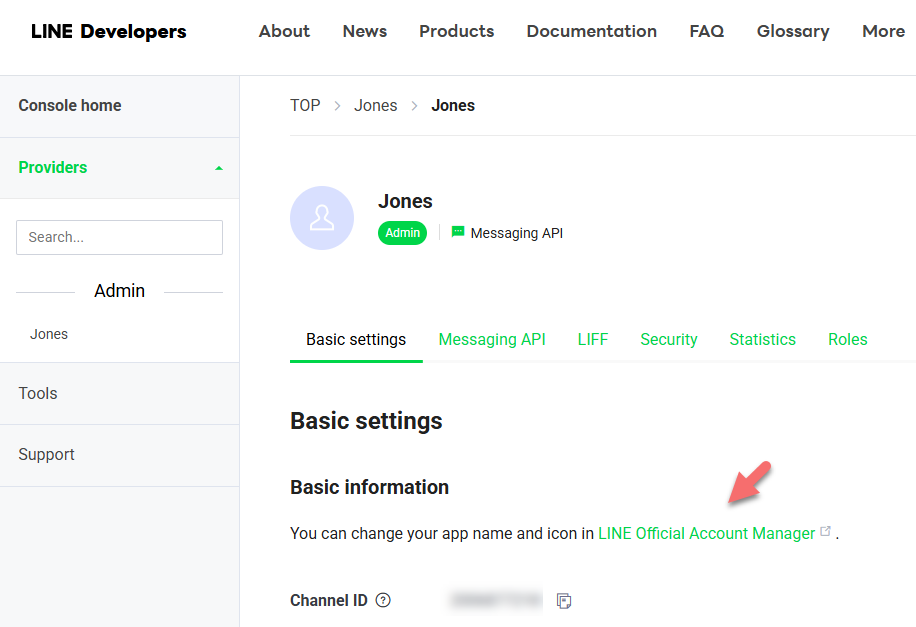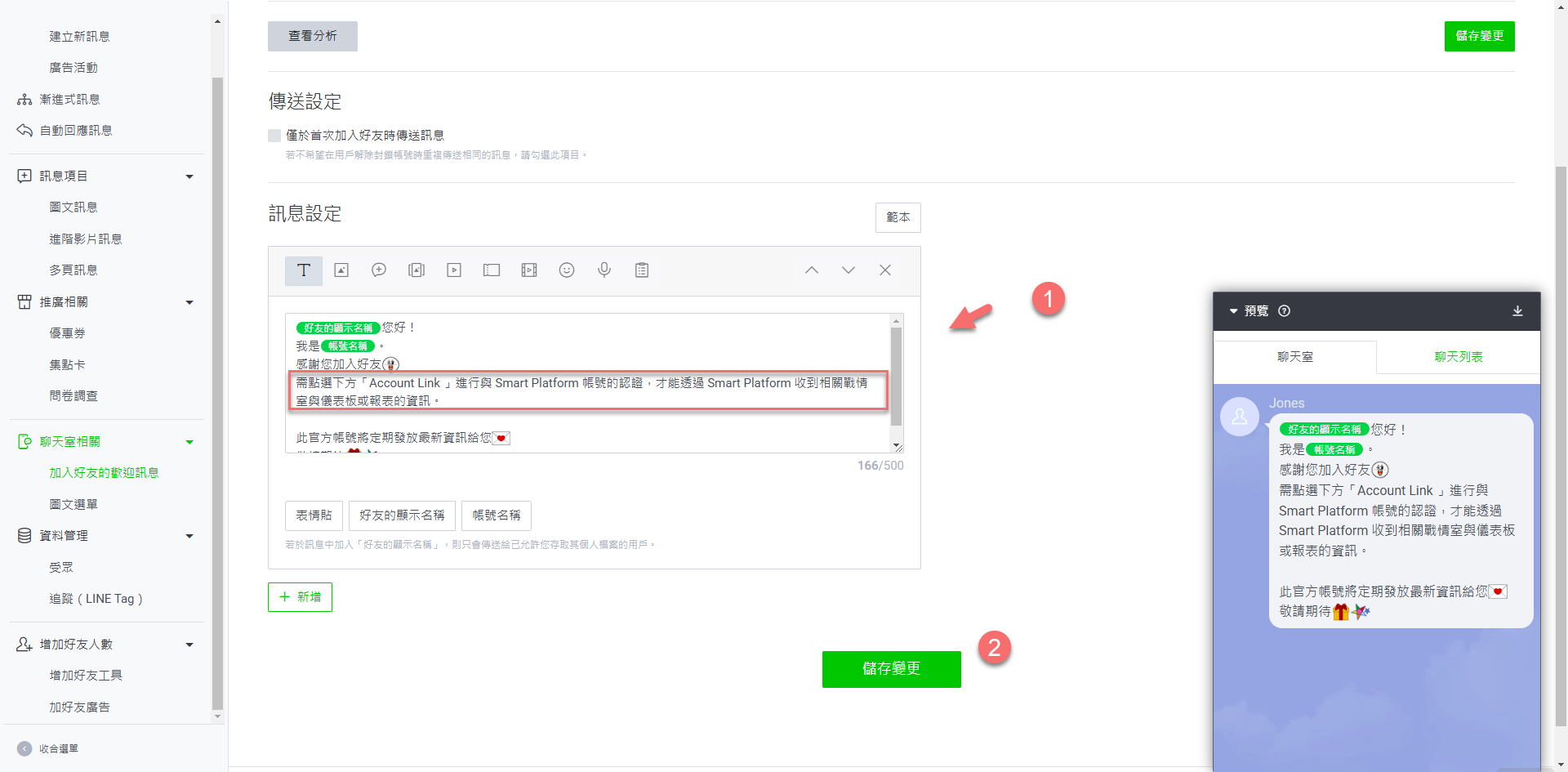LINE Messaging API 註冊申請
由於 LINE Notify 即將停止服務,本文件將說明如何使用 LINE Messaging API 來取代 LINE Notify,並實現相同的通知功能。
此章節包含主題:
注意事項
在開始設定之前,請先確認您已準備好以下項目。如果尚未準備完成,可以依照以下步驟進行設定。
進階需求:
LINE Messaging API 有發送限制(依 LINE 訂定的方案與計費標準,詳情請參閱:LINE 官方帳號收費方案)。
發送的每則訊息中,圖片最大限制為 10MB,請確保圖片大小符合要求。
LINE Developers 帳戶(前往 LINE Developers 註冊)
-
點擊上方導覽列的 「產品 (Products)」,選擇 「Messaging API」 進入 API 介紹頁面。
點擊 「立即開始 (Start now)」 按鈕,開始設定並註冊你的 Messaging API 應用。
-
登入 LINE Business ID
可選擇 使用 LINE 帳號登入 或 商用帳號登入。
若尚未擁有商用帳號,可點擊 「建立帳號」 註冊新的 LINE Business ID,並依照畫面指示完成設定。
這裡示範先 使用 LINE 帳號登入,然後建立 LINE Business ID。
-
登入 LINE 帳號
輸入 電子郵件帳號 和 密碼,然後點擊 「登入」 按鈕。
若希望使用其他方式登入,可選擇 「透過行動條碼登入」,使用手機 LINE App 掃描 QR Code 進行驗證。
忘記帳號或密碼,可點擊 「忘記電子郵件帳號或密碼?」 找回資訊。
-
註冊 Developer (僅需首次操作)
在「Developers name」欄位輸入您想設定的 LINE Developers 帳戶名稱,勾選「同意」後,點擊「Create my account」按鈕完成註冊。
-
建立 Provider
點擊 「Create a new Provider」,填入自訂名稱後,按 「Create」 完成建立。
還沒有建立 LINE 商用 ID,可以點選「建立 LINE 商用 ID」 按鈕,完成建立。
LINE 官方帳號(需開通 Messaging API 功能)
-
建立 Messaging API Channel
向下捲動並點擊 「Create a Messaging API Channel」 來建立資料通道。
Messaging API Channel 需透過 LINE 官方帳號 建立,請點擊 「Create a LINE Official Account」 繼續。
-
建立 LINE 官方帳號
進入官方帳號建立頁面,點擊 「登入」。
首次登入需進行簡訊認證,輸入 電話號碼(不一定要是綁定 LINE 帳號的號碼),點擊 「傳送簡訊」 並輸入收到的 認證碼,再點擊 「認證」。
認證完成後,點擊 「返回服務」 進入下一步。
-
設定官方帳號
輸入 帳號名稱(即顯示名稱)、電子郵件(作為聯絡方式),公司名稱可選填,並選擇 業種(若不確定,可選「其他」)。
確認資訊後點擊 「確定」,無誤後點擊 「完成」。
你的官方帳號將自動加入 LINE 好友名單。
會在顯示官方帳號資訊。
向下捲動,點擊 「稍後進行認證 (前往管理畫面)」,進入管理後台。
設定剛剛建立的官方帳號。
詳細閱讀授權條款後按同意進入下一步。
首次建立官方帳號會顯示簡易教學, 請按右上角 × 關閉教學。
-
啟用 Messaging API
點擊 「啟用 Messaging API」,選擇建立的 Provider,並點擊 「同意」。
隱私權政策 和 服務條款 可留空,直接點擊 「確定」。
確認無誤後,點擊 「確定」 完成設定。
-
取得 API 金鑰與存取權限
回到 LINE 開發人員 頁面,點擊左側邊欄的 Provider 名稱,然後選擇剛剛建立的 官方帳號。
⚠️ 請注意:如果剛剛建立的官方帳號沒有立即顯示,請重新整理頁面,才能正確看到最新的設定內容。
切換到 Messaging API 頁籤,可看到 LINE ID 與 QR Code,用來讓其他人加為好友,請記得,方便日後使用。
右鍵點擊 QR Code,選擇 「另存圖片」,方便日後使用。
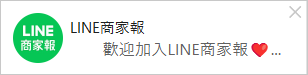
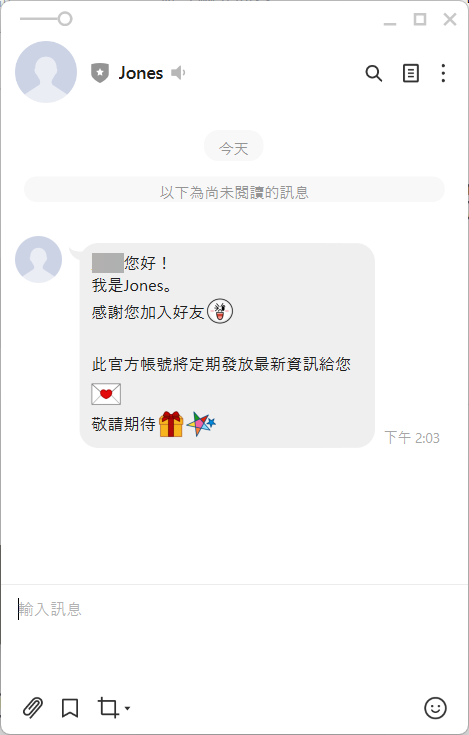
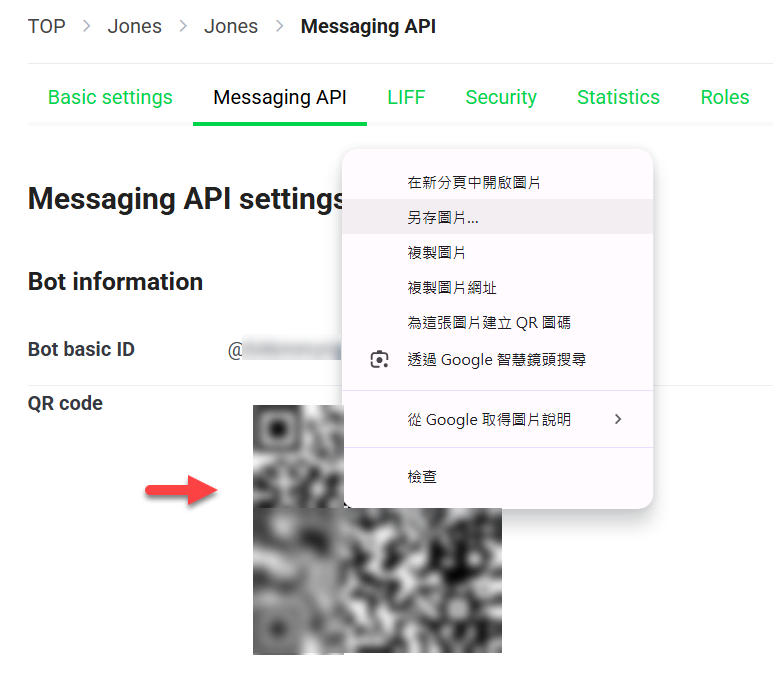
Webhook 伺服器(可接受 LINE 發送的 HTTP POST 請求)
🔒 開始設定前請先完成 HTTPS 設定!
Webhook URL 必須使用 HTTPS,這是 LINE 官方的規定。
請參考《HTTPS 設定說明文件》完成相關設定後再繼續以下步驟。
-
Webhook URL 設定:
.NET Core 站台:https://servername/sevicore/WebhookAPI/WebHook
(提醒:上面網址中的 sevicore 是 Service Name,若需查詢實際的 Service Name 名稱,可至 WCF 資料夾 中開啟並編輯 Config.xml 檔案查看相關設定 )
輸入 Webhook URL 後,點擊 「Verify」 按鈕確認。
-
開啟 Use webhook
向下捲動,找到 「Use webhook」,開啟 「Use webhook」開關 。
-
取得 Channel Access Token
向下捲動,找到 「Channel access token」,點擊 「Issue」 取得存取權杖 (Access Token)。
請務必複製並保存該 Token,之後系統需透過此 Token 與 LINE 進行通訊。
附註: |
|---|
Webhook URL 必須使用 HTTPS,這是 LINE 官方的規定。 若 User 希望接收 Smart Platform 發送的相關訊息,需先 加入 LINE 官方帳號,並透過 Account Link(透過 Webhook URL)完成綁定。當 LINE 將認證號碼回傳至 Smart Platform 進行驗證後,系統才能成功發送訊息至使用者的 LINE。 |
至此,LINE Messaging API 設定完成,接下來可前往 「排程系統管理」 進行進一步的應用設定。
調整加入官方帳號資訊的訊息
使用者加入 官方帳號 需點選下方「Account Link 」進行與 Smart Platform 帳號的認證,才能透過 Smart Platform 收到相關戰情室與儀表板或報表的資訊。
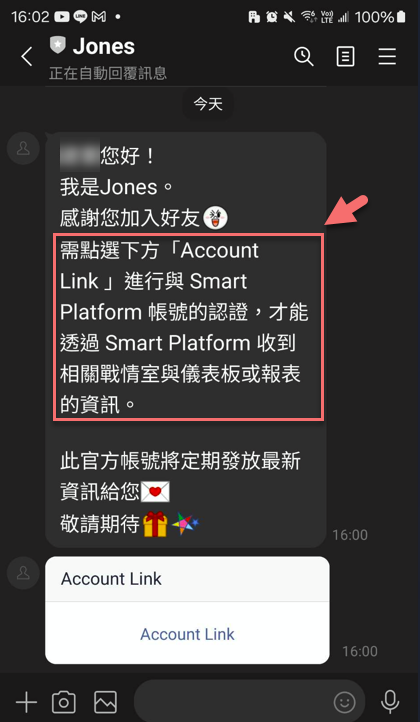
在「Account Link」上方會顯示加入好友的歡迎訊息。若擔心使用者未點擊「Account Link」,可以在「加入好友的歡迎訊息」中額外補充提醒。以下將說明如何調整歡迎訊息的設定。
在 LINE Developers 帳戶中,回到 LINE 開發人員頁面,點擊左側邊欄的 Provider 名稱,再點擊剛剛建立的 官方帳號。
接著,在「Basic settings」頁籤中,點擊「LINE Official Account Manager」連結。
點擊「設定」中的「回應設定」,在回應設定畫面中找到並開啟「加入好友的歡迎訊息」設定頁面。
系統將跳轉至設定畫面,在畫面中央的「訊息設定」區塊中,您可以調整訊息內容。此時,請輸入提醒用戶點擊「Account Link」的訊息。設定完成後,點擊「儲存變更」,即可完成設定。
變更之後,使用者加入好友呈現資訊如下所示。
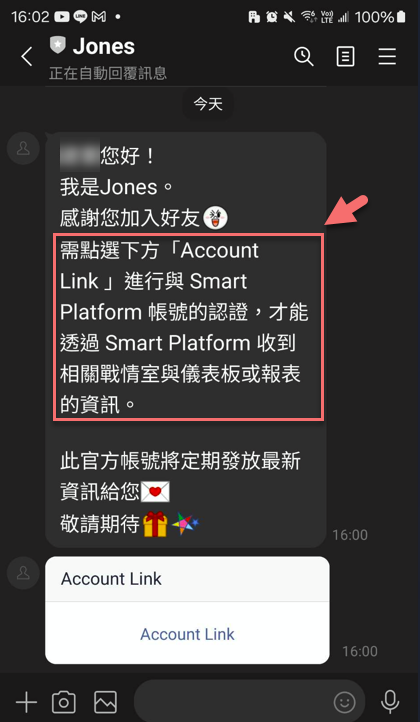
排程模組 - LINE Messaging API 相關功能